
NZXT CAMによるファン制御やNZXT HUE2対応LED機器のライティング制御が可能なマルチコントローラー「NZXT RGB & Fan Controller(型番:AC-2RGBC-B1)」をレビューしていきます。他社製PCケースで使えるスマートデバイス的なマルチコントローラーで何ができるのか解説します。
製品公式ページ:https://www.nzxt.com/products/rgb-fan-controller
Amazon.co.jp で詳細情報を見る
<TSUKUMO><PCショップアーク><ドスパラ>
<パソコン工房><ソフマップ><ビックカメラ>
レビュー目次
1.NZXT RGB & Fan Controllerの外観・付属品
2.NZXT HUE 2対応LED機器について
・NZXT Aer RGB 2 120/140について
・NZXT HUE 2 LED Stripsについて
・NZXT HUE 2 Underglowについて
・NZXT HUE 2 Cable Combについて
3.NZXT CAMのセットアップ方法と基本的な使い方
4.NZXT CAMのファンコントロール機能について
5.NZXT CAMのライティング制御機能について
6.ライトアップギャラリー
7.NZXT RGB & Fan Controllerのレビューまとめ
NZXT RGB & Fan Controllerの外観・付属品
「NZXT RGB & Fan Controller」の外観や付属品ついてチェックしていきます。
「NZXT RGB & Fan Controller」のパッケージを開くと上段にコントローラー本体、下段に各種付属品が収められています。
「NZXT RGB & Fan Controller」にはコントローラー本体以外に、4PINファン端子3分岐ケーブル×3、固定用シール(マジックテープ、マグネット)、マニュアルが付属しています。
「NZXT RGB & Fan Controller」のコントローラー本体をチェックしていきます。
「NZXT RGB & Fan Controller」は横74mm×縦64mm×厚み15mmのコンパクトサイズです。
「NZXT RGB & Fan Controller」の底面には製品シールが貼られているだけです。
「NZXT RGB & Fan Controller」にはPCケースに固定するためのマグネットは内蔵されていませんが、マジックテープとマグネットの2種類のシールが付属しており、好きな固定方法を選択できます。
天面NZXTロゴを正面から見て右側からは電源ケーブルとPC接続用内部USBケーブルが伸びています。ケーブルは直出し式、根本は細いので省スペースです。
「NZXT RGB & Fan Controller」はSATA電源からの給電で動作します。「NZXT RGB & Fan Controller」とマザーボードを接続には内部USB2.0ヘッダーを使用しますが、もしも他の機器との接続で使用していてマザーボードのUSB2.0ヘッダーが不足する場合はUSB2.0ヘッダー増設ハブ「NZXT INTERNAL USB HUB」がオススメです。
電源・USBケーブルの傍にはNZXT HUE2互換のLED機器接続コネクタが2基実装されています。
電源・USBケーブルの逆側には3基ずつPWM対応4PIN端子が接続されています。
PWM対応4PINファン端子を分岐可能な3分岐ケーブルが3つ付属するので「NZXT RGB & Fan Controller」だけでも最大9基のファン制御が可能です。
「NZXT RGB & Fan Controller」はNZXT H710iなどに搭載されているスマートデバイスと共通仕様なので、騒音計も内蔵されていました。(測定精度や騒音の指標としては若干疑問が残りますが)
NZXT HUE 2対応LED機器について
今回レビューする「NZXT RGB & Fan Controller」には、NZXT Aer RGB 2やNZXT HUE 2 LED StripなどNZXT HUE2対応LED機器を接続可能な独自規格のLEDヘッダーが2基実装されています。
NZXT RGB & Fan ControllerやNZXT HUE2では1チャンネル当たりにデイジーチェーン接続可能な機器の制限は「合計LED球数が40以下」のみとなっており、Aer RGB 2やHUE 2 LED Stripsなど異なる種類の対応機器を1つのチャンネルに混在させることができます。
「NZXT RGB & Fan Controller」に搭載されたこの独自端子には、「NZXT Aer RGB 2 120/140」、「NZXT HUE 2 LED Strips」、「NZXT HUE 2 Underglow」、「NZXT HUE 2 Cable Comb」などNZXT HUE2互換のLED機器が接続できるので、レビュー後半ではこれらを使用してライティング制御を実演します。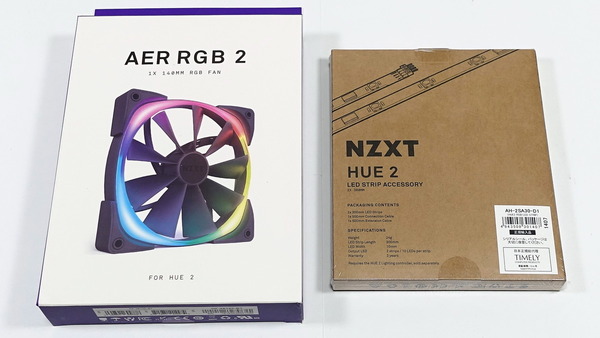
NZXT Aer RGB 2 120/140について
「Aer RGB 2 120/140」は500~1500RPMで速度調整可能なPWM対応の4PIN型ケースファンです。製品名の通り「Aer RGB 2 120」は120mm角、「Aer RGB 2 140」は140mm角のケースファンです。
「Aer RGB 2 120/140」のファンフレーム吸気面内側にはファンブレードの外周に沿ってLEDイルミネーションリングが設置されています。LEDリング内には8分割されてLEDライトが埋め込まれており、アドレッサブル(アドレス指定可能)なLEDイルミネーション操作に対応します。
「Aer RGB 2 120/140」の軸受けを固定する支柱はフレームから中央に向かって弧を描きますが、ファンブレードの回転方向に対して垂直になっており、ファンブレードの根元が支柱付近を通過するときに発生するノイズを抑制しています。
姉妹モデルのAer PやAer Fでは吸気・排気ともにファンフレームはすり鉢状に面取り拡張されて大風量を獲得できるように最適化されていますが、Aer RGB 2は吸気面にLEDリングが搭載されているので風量の面では若干不利な構造になっています。ネジ穴部分では表面にはネジ穴に沿ったリング状、裏面にはフレームを覆う面状にプラスチックフレームとは別でゴム製のパーツ「バイブレーションダンパー」が採用され防振性も確保されています。

「Aer RGB 2 120/140」では航空機などにも採用されているファンブレード端の盛り上がった構造、「ウイングレット」構造も確認できます。ウイングレット構造によって空気抵抗を小さくし風切り音を抑制することで最適な静音性と風量を実現しています。

「Aer RGB 2 120/140」の軸受にはNZXTが特許を取得した銅製の流体動圧軸受(FDB)を使用し、寿命は公称6年以上となっています。自称軸ソムリエの管理人が軸音テイスティング(耳を近づけてファンを指で弾くだけ)をしてみましたが、低速回転時の軸音が聞こえない良いファンでした。低回転軸音に煩い管理人的も納得の良い冷却ファンなのでLEDイルミネーション目的で低回転運用しても軸音が気になることはないと思います。
ファンフレーム側面のファン電源ケーブルが出ている側にはLEDイルミネーション用の接続端子が設置されています。
Aer RGB 2は自機を介して複数機のNZXT HUE 2対応機器を連結させるデイジーチェーン接続に対応しており、コントローラー側のIN端子と増設機器側のOUT端子の2端子が設置されています。IN/OUTでコネクタの形状が異なるので間違って接続してしまう心配はありません。
下の写真は旧モデルHUE+とAer RGB初期モデルですが、こんな感じで1つのチャンネル(LEDコネクタ)へ数珠繋ぎにHUE 2対応LED機器を連結させることができます。なおHUE+では1つのチャンネルに接続できるLED機器の種類は1種類のみでしたが、HUE 2やNZXT RGB & Fan ControllerではAer RGB 2やHUE 2 LED Stripsを1つのチャンネルに混在させることができます。
「Aer RGB 2 120/140」には、ライティングコントローラーに接続するためのLEDケーブル、Aer RGB 2をデイジーチェーン接続するためのLEDケーブル、HUE 2 LED StripsやHUE 2 Cable Combをデイジーチェーン接続するための変換LEDケーブル、ファン固定用テーパーネジが付属します。

ライティングコントローラーに接続するためのLEDケーブル(右)はコントローラー側のコネクタが一回り大きいサイズになっています。Aer RGB 2をデイジーチェーン接続するためのLEDケーブルはIN/OUTで形状が異なりますがほぼ同サイズのコネクタです。
HUE 2 LED StripsやHUE 2 Cable Combをデイジーチェーン接続するための変換LEDケーブルはその名の通りですが、「Aer RGB 2 120/140」のOUT端子に汎用4PIN LEDヘッダー形状のHUE 2対応機器をデイジーチェーン接続するのに使用します。
NZXT HUE 2 LED Stripsについて
「NZXT HUE 2 LED Strips」はNZXT HUE 2に対応したアドレッサブル(アドレス指定対応)LEDテープ「HUE 2 LED Strip」が2本入っています。LEDテープ1本あたり10個のLED球が実装されています。
NZXT HUE 2やNZXT RGB & Fan Controllerは1チャンネル当たり最大40球のLEDへ電源出力が可能なのでHUE 2 LED Stripを最大4本まで連結して使用できます。

付属のLEDテープは透明ビニール内のLED素子間にマグネットが埋め込まれておりスチール製シャーシのPCケースには容易に設置可能です。テープ背面には両面テープも標準で貼られているのでアルミニウム製PCケースでも設置可能です。
LEDテープ両側の接続端子はRGB対応汎用4PINと同じ形状ですが、特殊なアサインになっておりRGB対応汎用4PIN LEDとは互換性がないので注意してください。
付属ケーブルとして、HUE 2やNZXT RGB & Fan Controllerに接続するためのケーブルと、汎用4PINコネクタの延長ケーブルの2本が付属します。長さはいずれも500mm程です。HUE 2やNZXT RGB & Fan Controllerに接続するケーブルはコントローラー側が独自規格の端子、LEDテープ側は汎用4PIN型オス端子となっています。
汎用4PIN LEDヘッダーは裏表がないコネクタになっていますが、LEDテープのピンアサインには指定があるのでLEDテープの+5Vと接続・延長ケーブルの矢印マークが一致するように繋いで下さい。
NZXT HUE 2 Underglowについて
「NZXT HUE 2 Underglow」はNZXT HUE 2に対応したアドレッサブル(アドレス指定対応)LEDテープですが、その名の通りPCケース外側の底面に付けてライティングを演出するパーツです。LEDテープはプラスチック外装が施されたスティック型です。マグネットが内蔵されていないので付属の両面テープでPCケースへ固定します。
NZXT HUE 2 Underglowは長さ200mmと長さ300mmの2種類がありますが、200mmは1本あたり10個、300mmは1本あたり15個のLED球が実装されています。
NZXT HUE 2やNZXT RGB & Fan Controllerは1チャンネル当たり最大40球のLEDへ電源出力が可能なので、その制限内であれば複数のNZXT HUE 2 Underglowを連結して使用できます。
「NZXT HUE 2 Underglow」はPCケースの外側に装着する部品なので、PCIEブラケットを通してLEDケーブルを接続できる延長ハブが付属します。

延長ハブから伸びるケーブルのコネクタは独自規格ですが、「NZXT HUE 2 LED Strips」など汎用4PINヘッダーのLED機器からデイジーチェーン接続が可能な変換ケーブルも付属します。
NZXT HUE 2 Cable Combについて
「NZXT HUE 2 Cable Comb」はNZXT HUE 2に対応したアドレッサブル(アドレス指定対応)LEDを内蔵するケーブルコームキットです。ケーブルコームキットには計18個のLED球が実装されています。
NZXT HUE 2ややNZXT RGB & Fan Controllerは1チャンネル当たり最大40球のLEDへ電源出力が可能なのでその制限内であればNZXT HUE 2 Cable Combやその他のLED機器を連結して使用できます。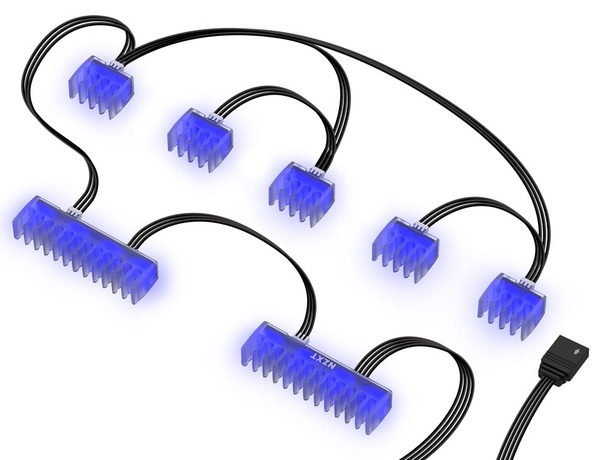
「NZXT HUE 2 Cable Comb」は下の写真のようなケーブル1本1本がスリーブ化された独立スリーブ型ケーブルをまとめるガイドとして使用します。NZXT製電源ユニットでは今のところ対応製品はありません。
NZXT CAMのセットアップ方法と基本的な使い方
「NZXT RGB & Fan Controller」はNZXT製品の統合ソフトウェア「CAM」から様々な操作を行えます。
「CAM」は公式サポートページからダウンロードできます。CAMのリニューアルの関連で2019年9月現在はまだダウンロードページが日本語ローカライズされていませんが、下のリンク先から「Free Download」を選択すれば簡単にソフトウェアインストーラーのダウンロードが可能です
NZXT CAMダウンロード:https://camwebapp.com/download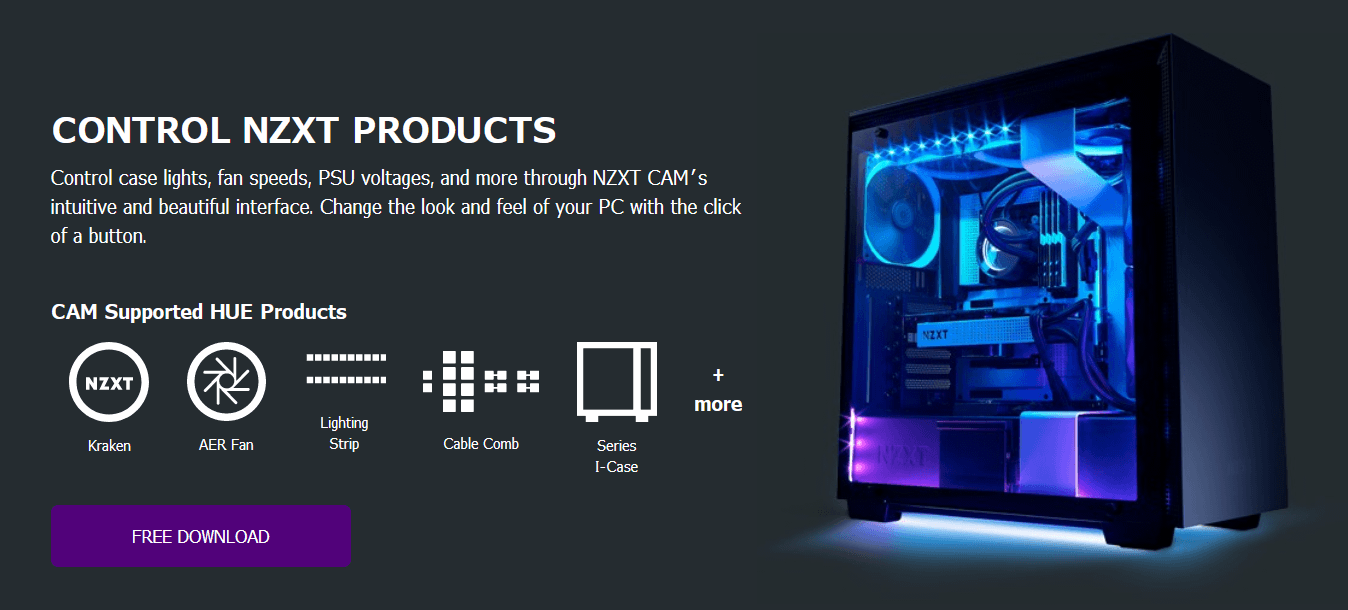
上のページからダウンロードしたインストーラーを起動すれば後は自動で最新版の「NZXT CAM」をダウンロードし、PCへインストールしてくれます。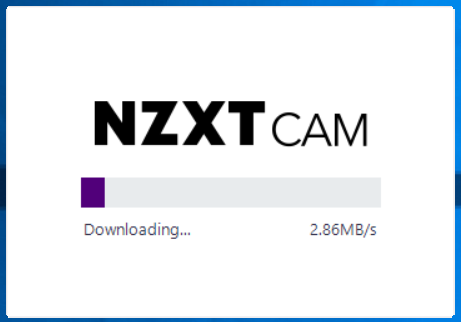
インストールが完了したら「CAM」を起動します。初回起動時はアカウントへのログインウィンドウが表示されますが、アカウントがない場合は小さく書かれているゲストアカウントでの使用を選択すればアカウント登録せずに使用することもできます。2020年5月現在、アカウントを使用することで解放される機能等はないので、ゲストアカウントでいいと思います。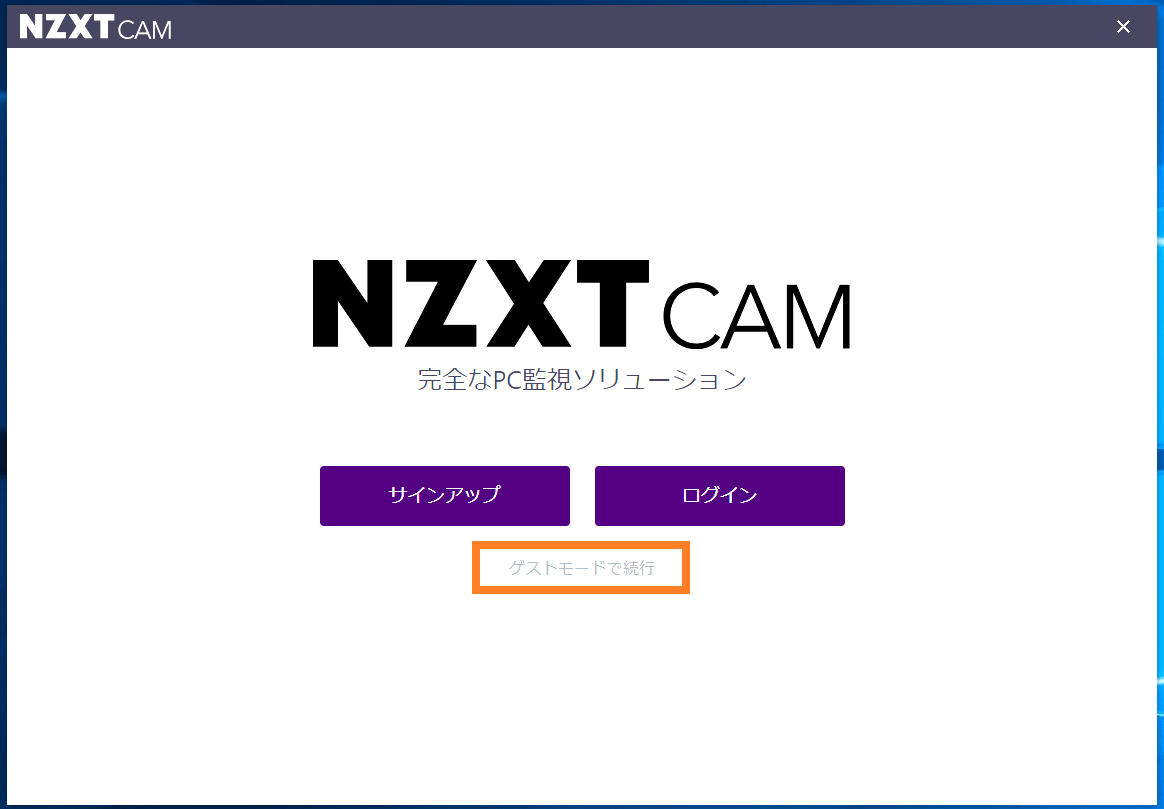
「NZXT CAM」はKraken X2シリーズ登場時の第1世代から複数のメジャーアップデートを経て、2020年現在では第4世代になりUIがよりシンプルで使いやすく、動作も軽快になっています。基本的なデザインはパステルカラーなフラットデザインが踏襲されていますが、カラーリングがメーカーカラーのホワイト&パープルのツートンカラーになっています。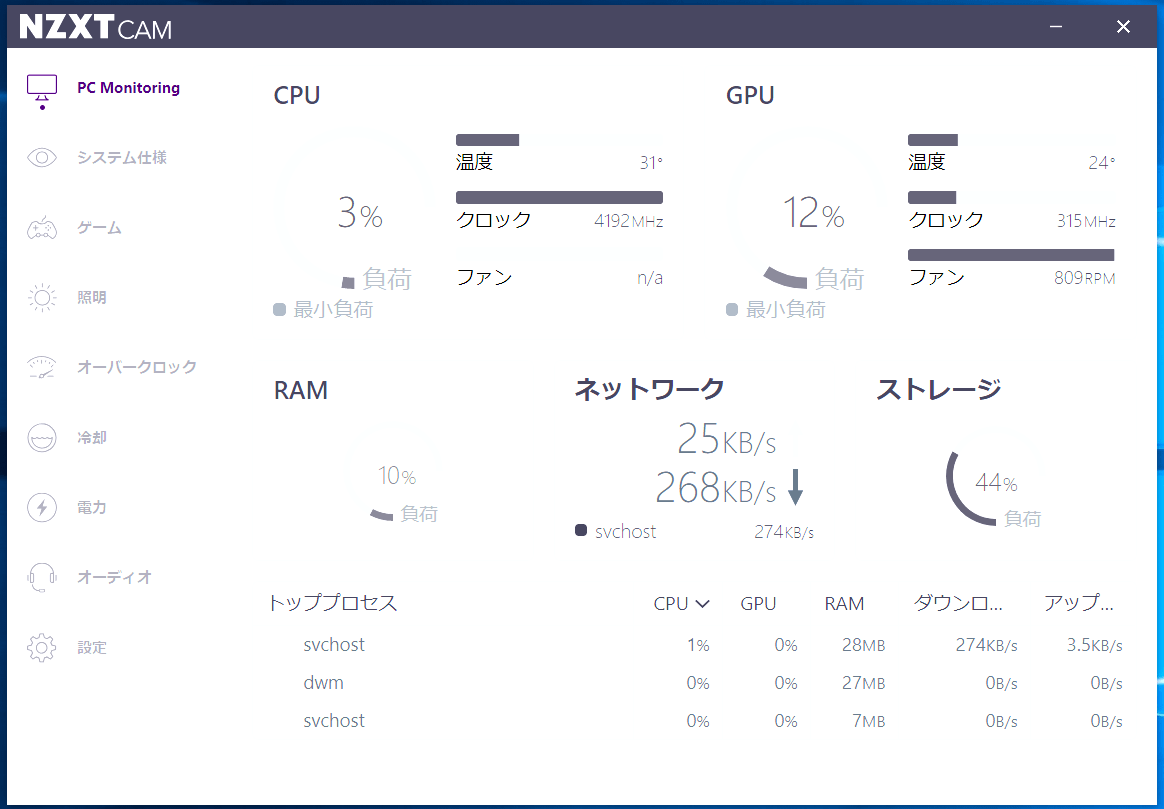
NZXT CAMの左側にはタブメニューが表示されており、「PC Monitoring」「システム仕様」「ゲーム」「照明」「オーバークロック」「冷却」「電力」「オーディオ」「設定」の9個のページが用意されています。
「照明」「冷却」「電力」「オーディオ」の4項目については対応機器が接続されている場合に、各種設定やモニタリングを行うことができます。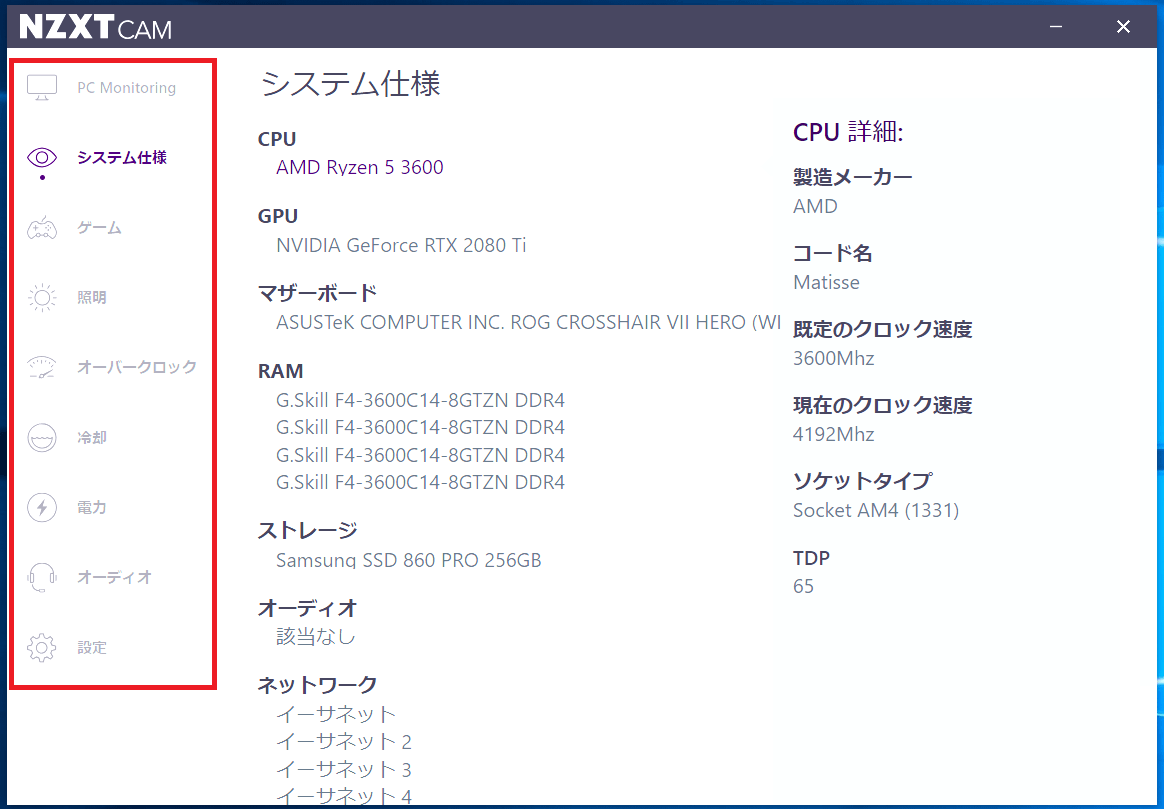
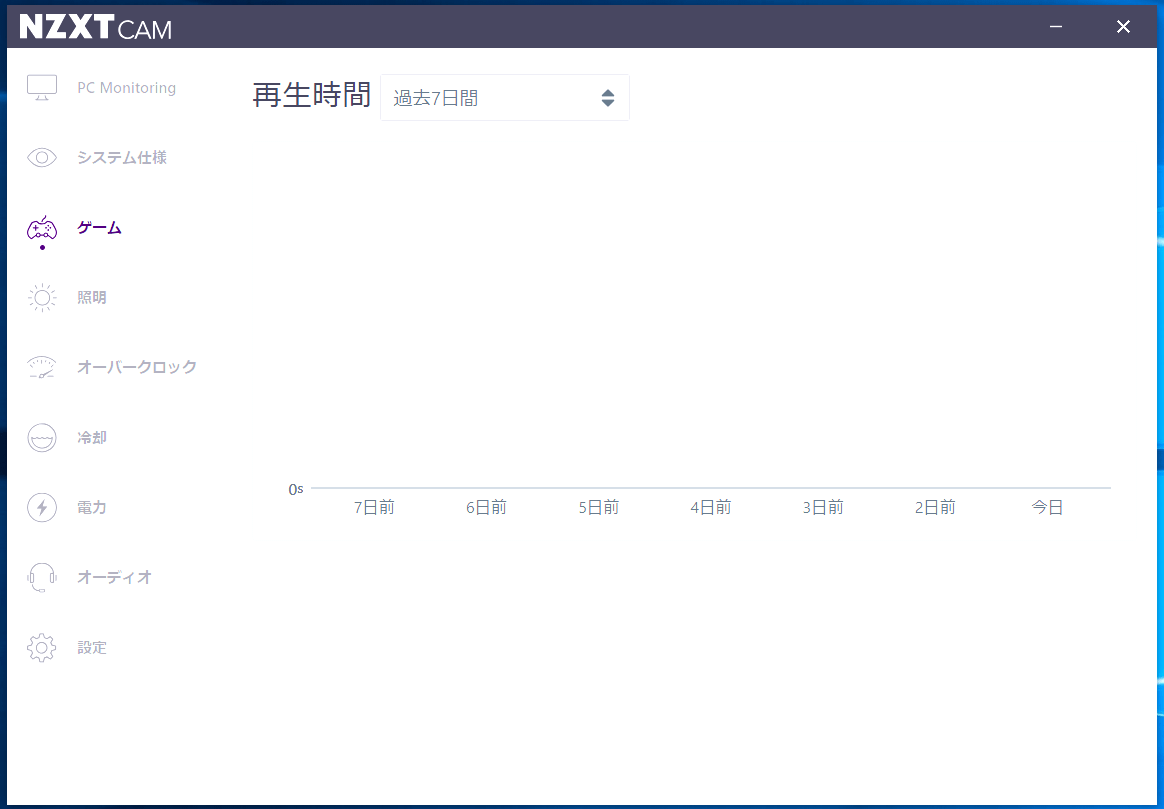
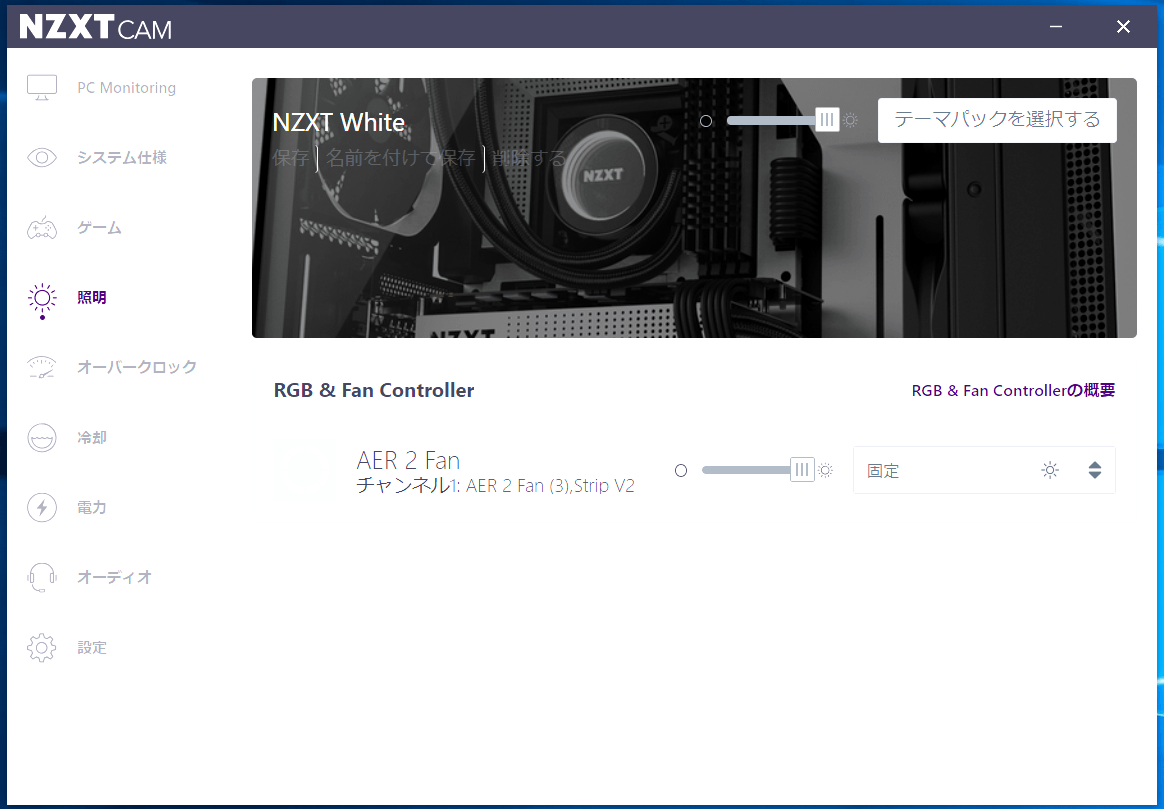
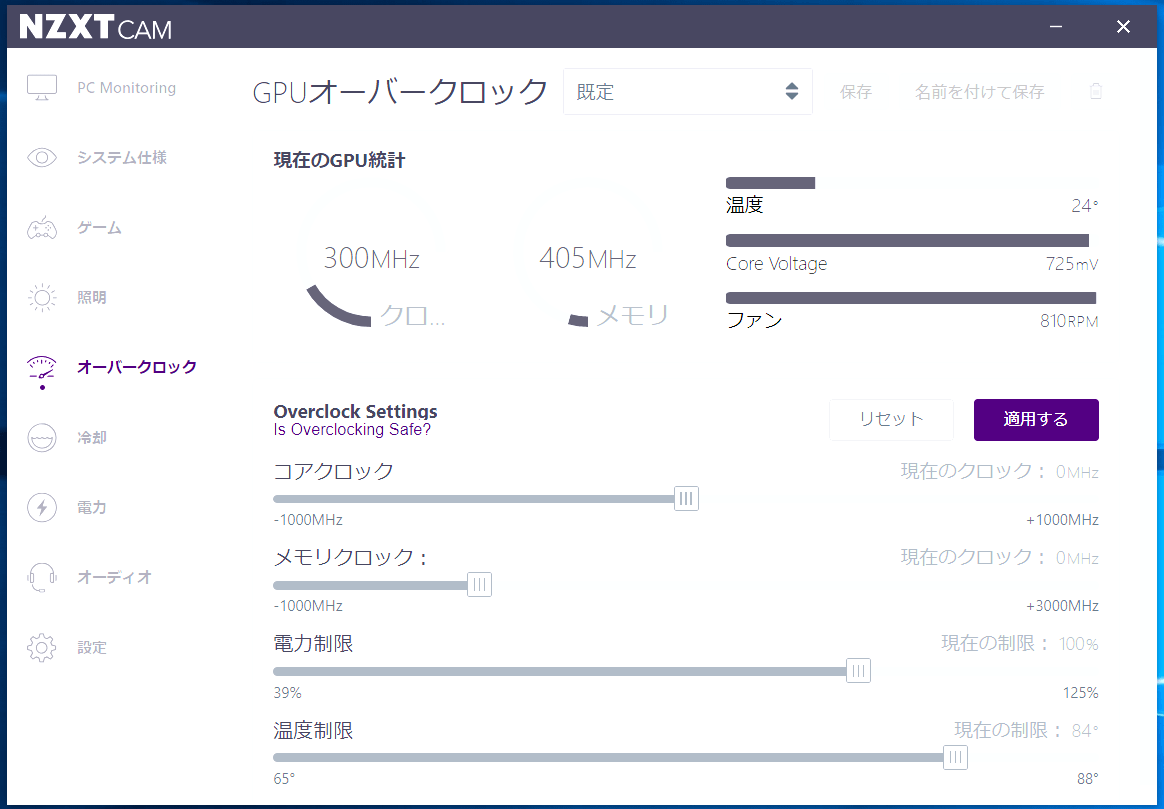
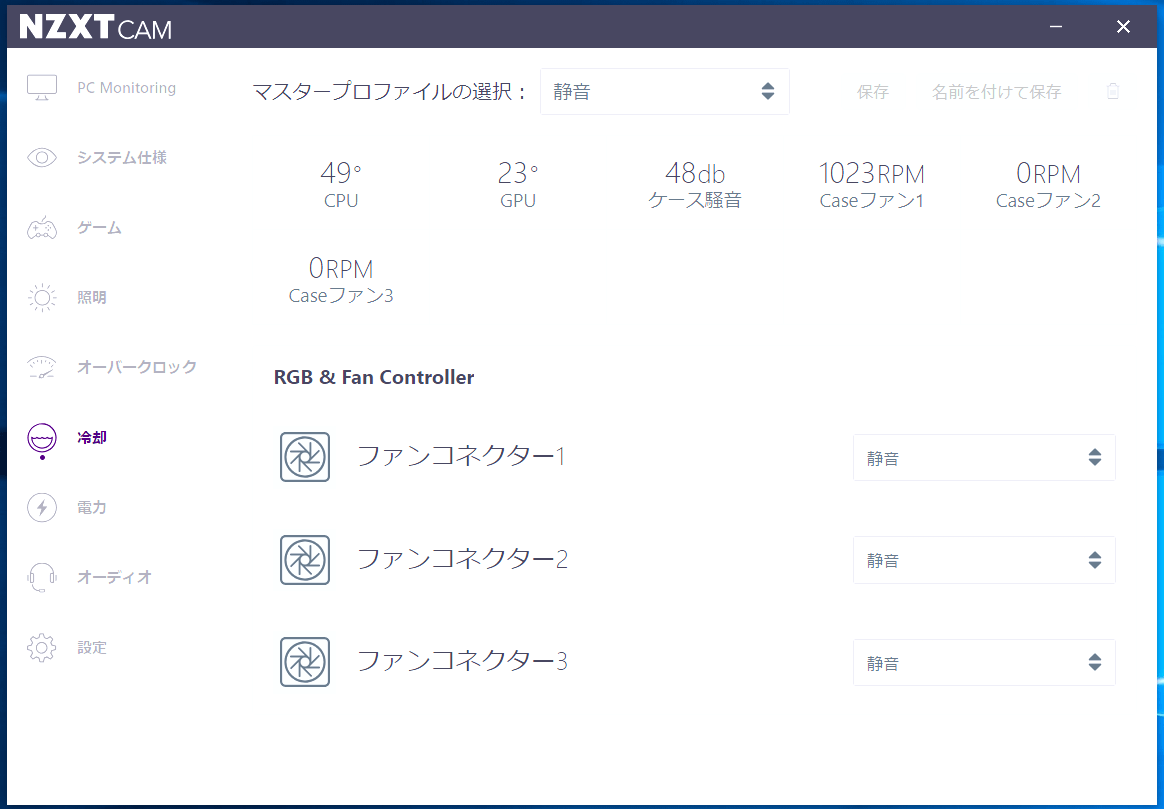
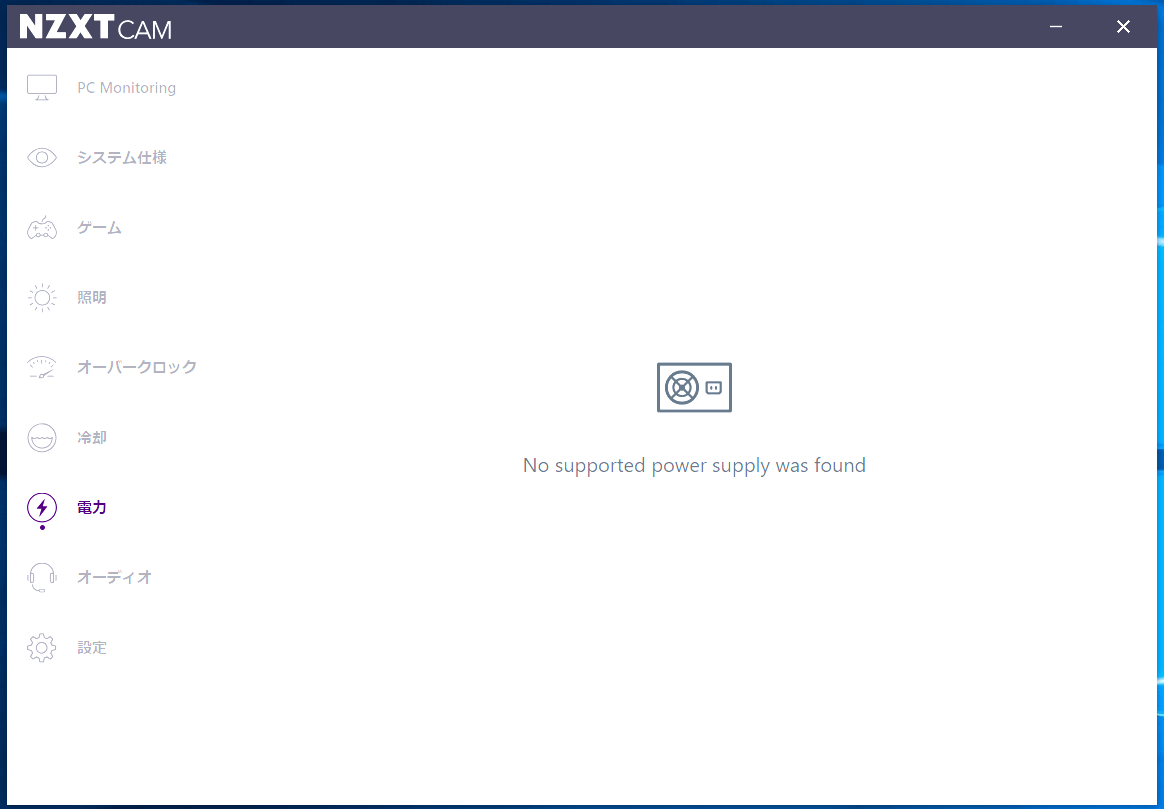
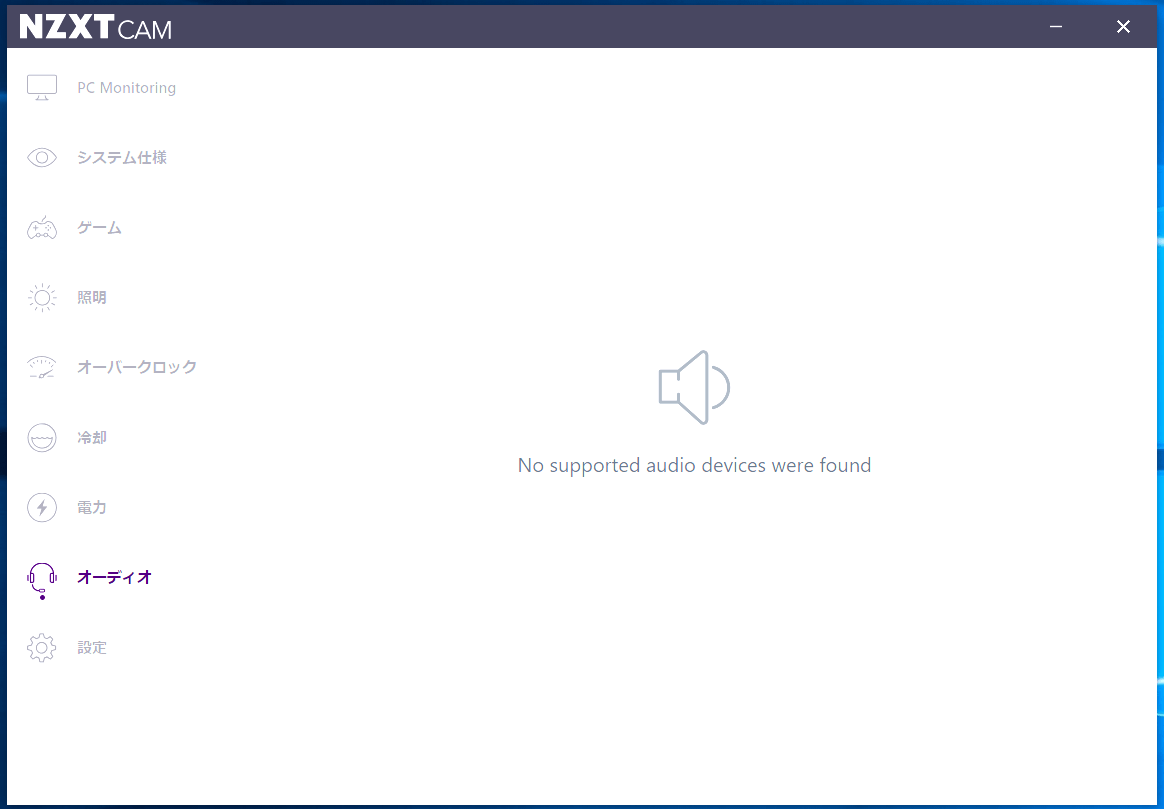
「NZXT CAM」は日本語UIに対応しています。もしも自動で日本語にならない場合は、設定ページから言語を変更できます。
「CAM」のUIカラーについては標準のホワイト&パープルに加えて、設定画面からDark Modeを選択することによってブラック&パープルに切り替えることができます。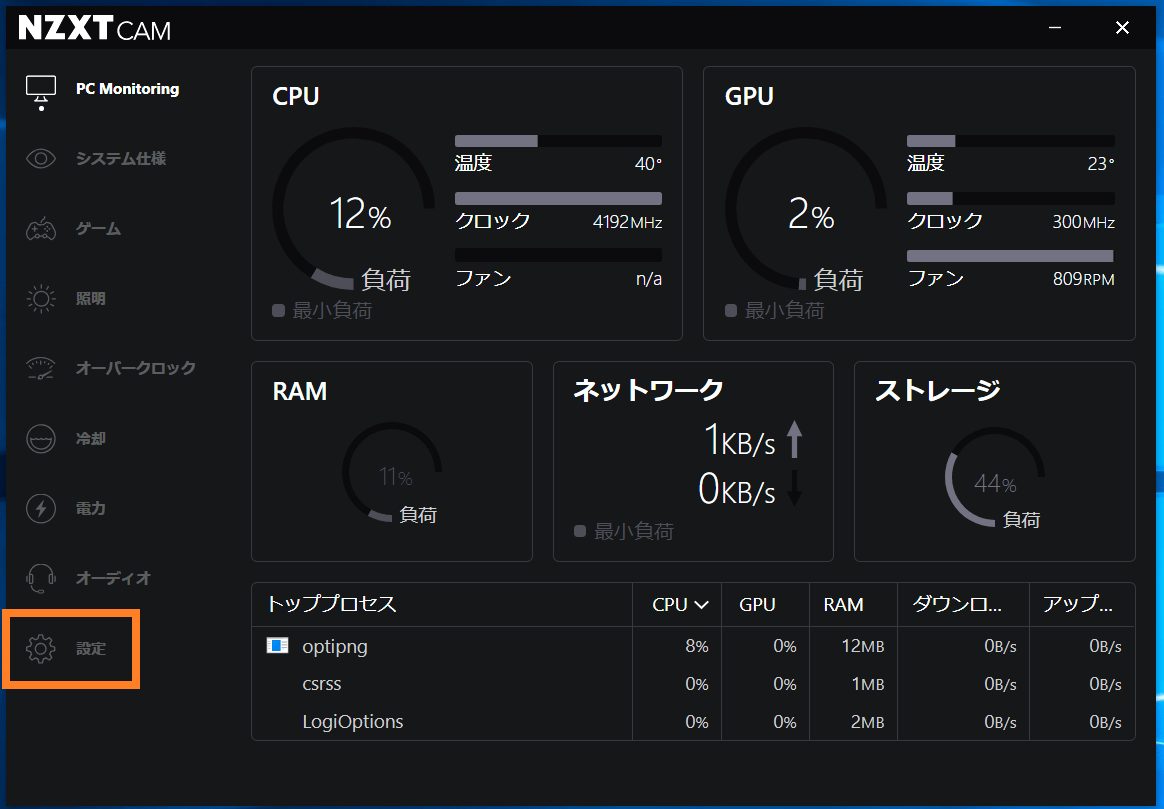
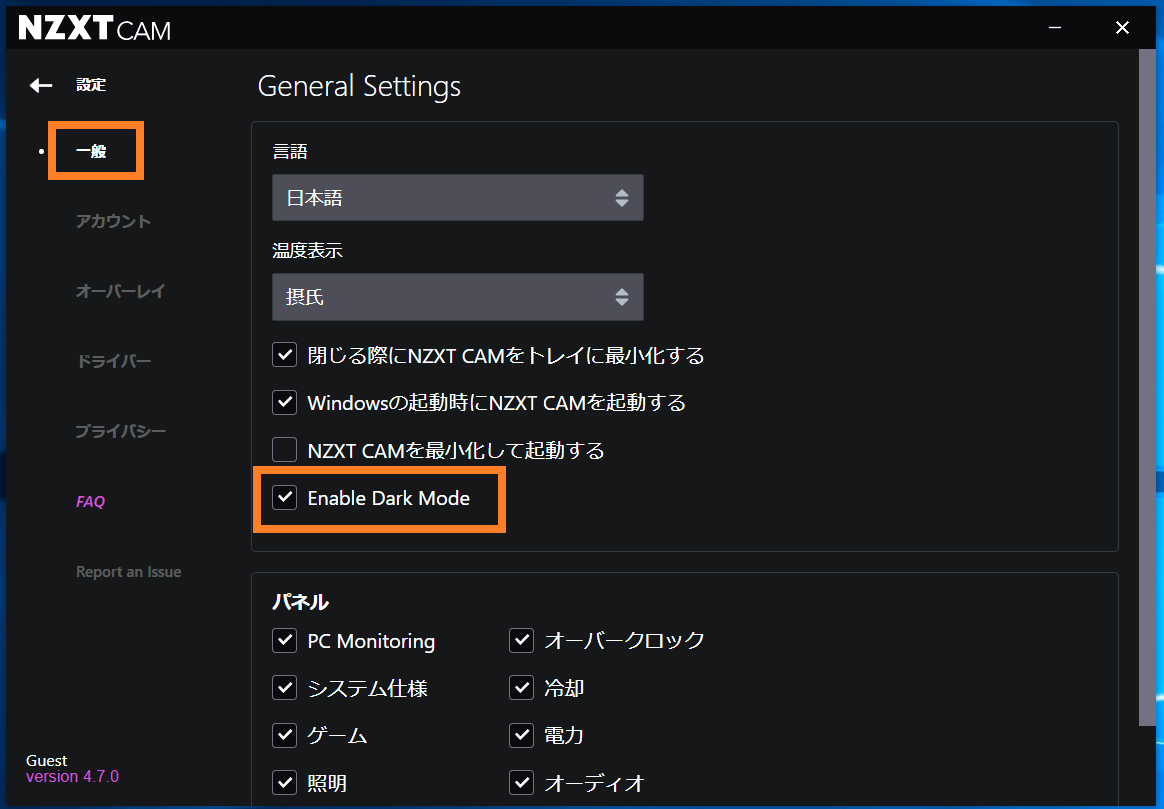
「CAM」はMSI AfterBurner&RivaTunerなどで有名なゲーム中のオーバーレイモニタリング機能にも対応しており、設定ページの「オーバーレイ」タブで設定ができます。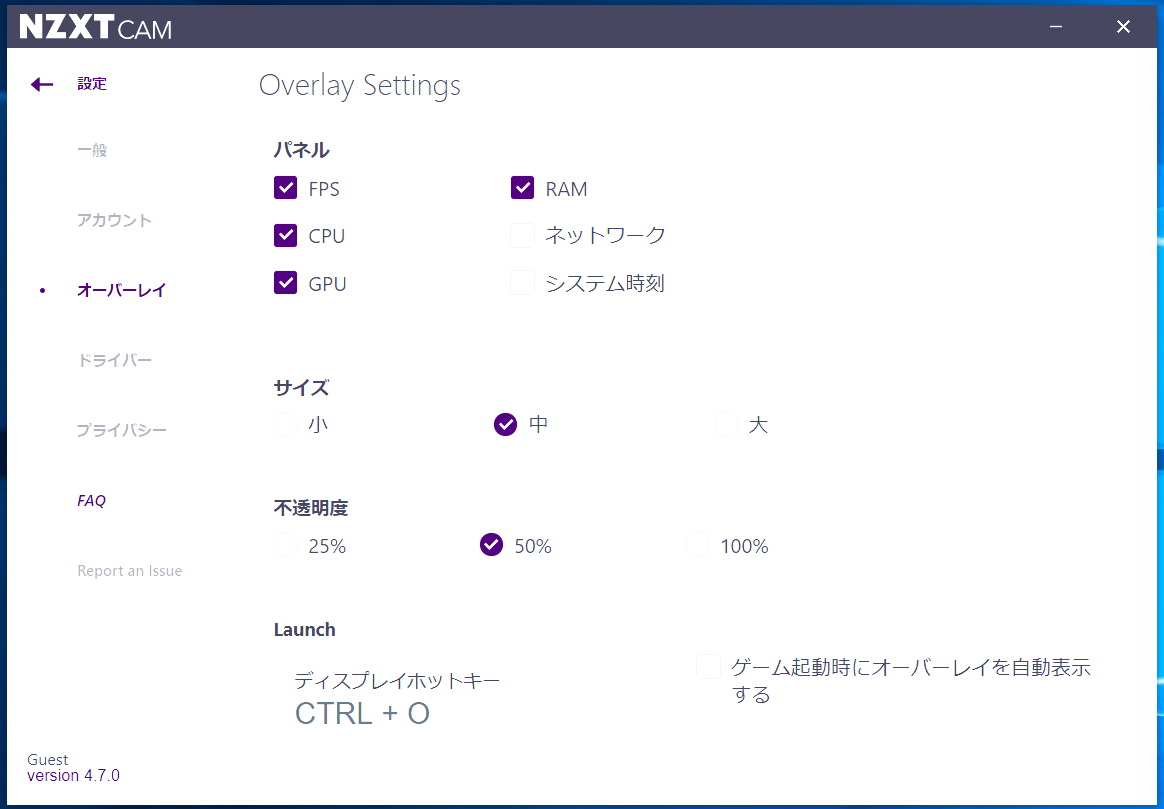
NZXT CAMのファンコントロール機能について
NZXT CAMからは今回レビューしている「NZXT RGB & Fan Controller」のファン端子以外にも、簡易水冷CPUクーラーKRAKEN Z3シリーズ、ファンコントローラーNZXT GRID+ V3などシステムに接続されているファン・ポンプを制御できます。
「NZXT CAM」でファン・ポンプを制御するには、左側タブの「冷却」を選択して設定画面を開きます。
「NZXT CAM」のファン制御ページを開くと、トップにマスタープロファイル(各ファン端子の制御プロファイルの組み合わせ)を選択、保存するメニュー、システムに接続されたファンの速度やシステムの温度やノイズレベルを表示するタイル、個別のファン設定が順番に表示されます。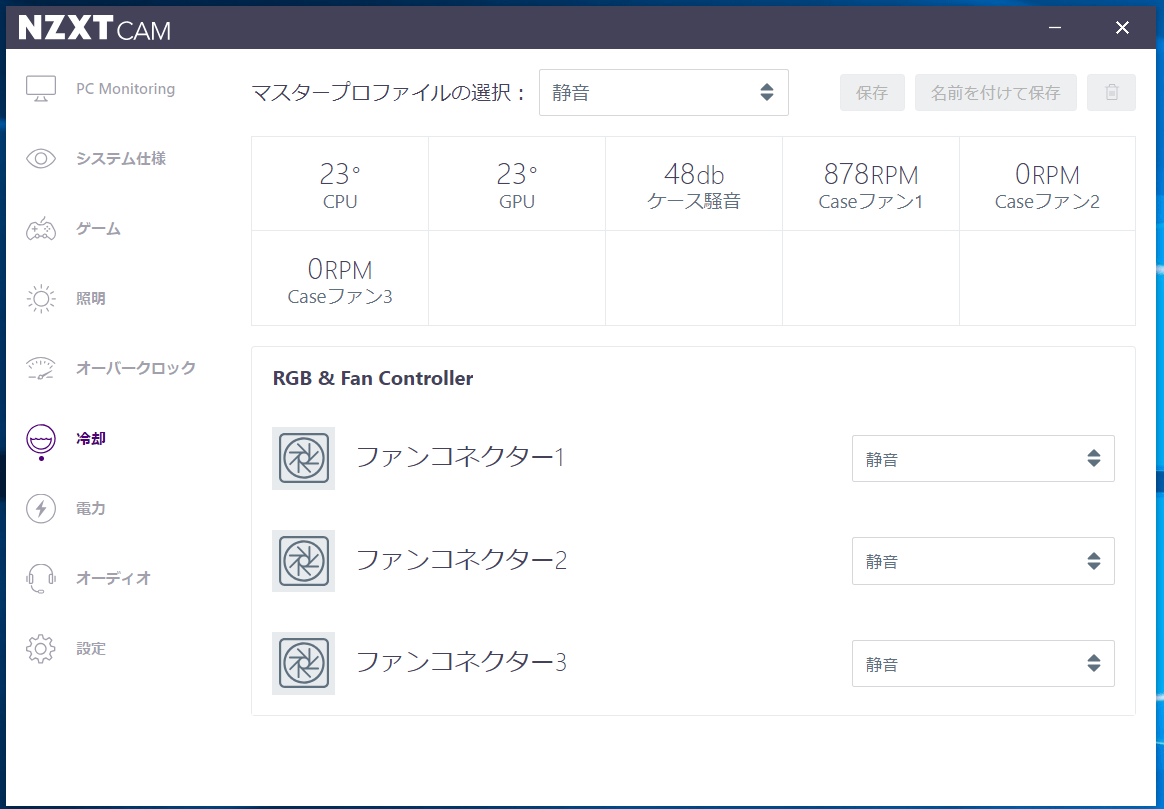
システムに接続されたファン制御を静音もしくはパフォーマンスのプリセットで統一したり、固定デューティ比を指定する既定のマスタープロファイル、各自で設定したカスタムのマスタープロファイルはプルダウンメニューから簡単に切り替えることができます。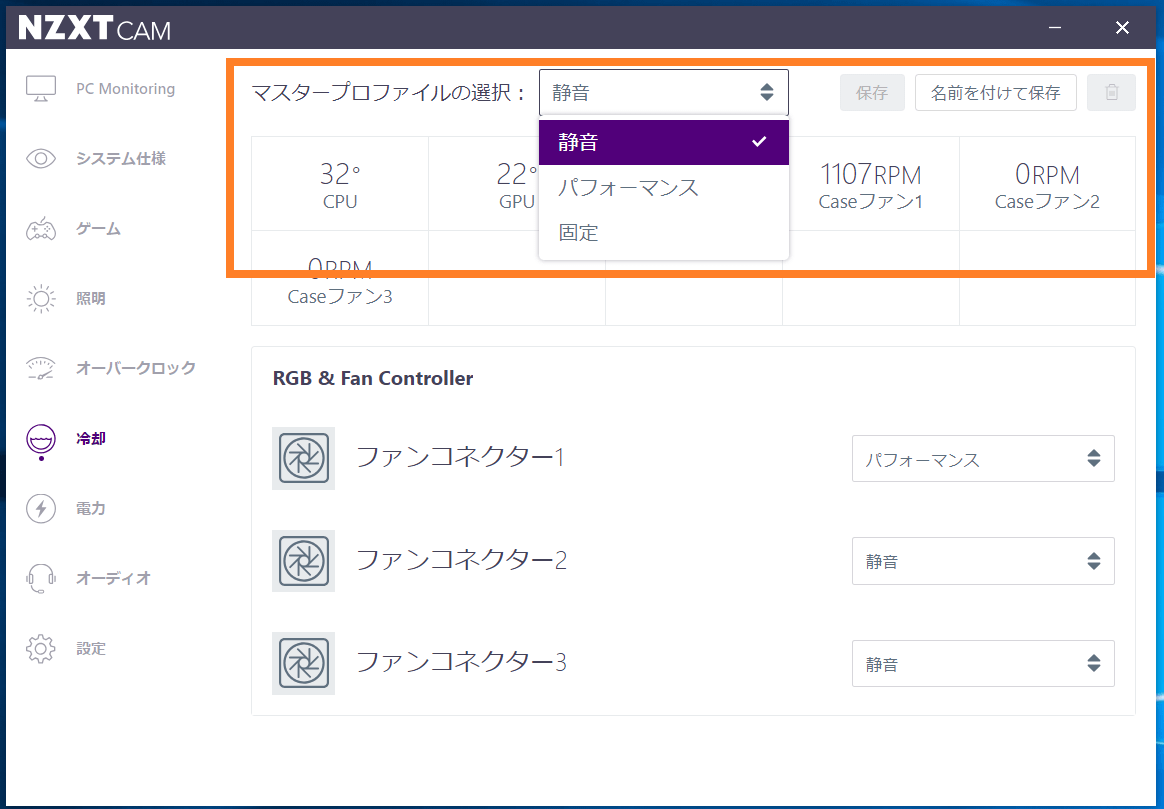
ファン毎に任意のファン制御設定を適用した場合、「名前を付けて保存」からカスタムのマスタープロファイルを作成できます。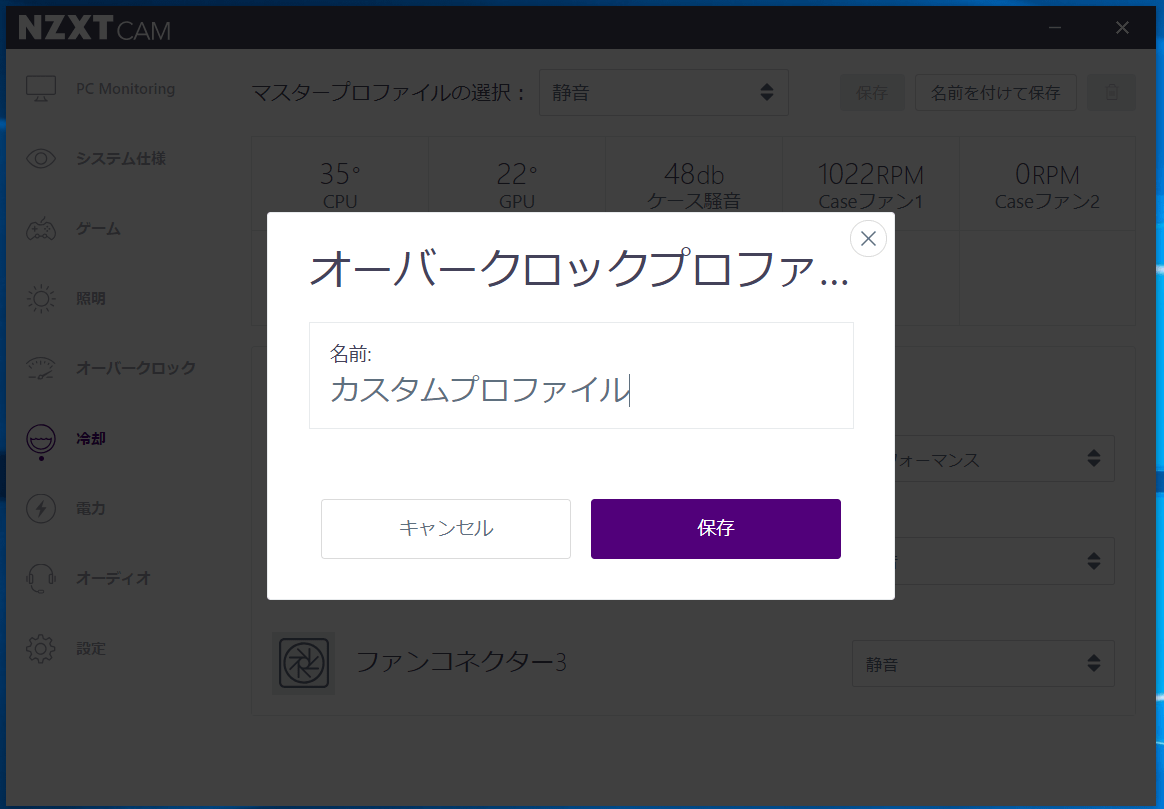
「NZXT RGB & Fan Controller」には3基のファン端子が実装されているので、3チャンネルのファン制御アイコンが表示されています。NZXT CAMに対応した各種ファン・ポンプ端子は、「静音」と「パフォーマンス」の2つの既定プリセット、ファン速度デューティ比を指定する「固定」、任意のファンカーブを設定する「カスタム」の4つのモードで制御できます。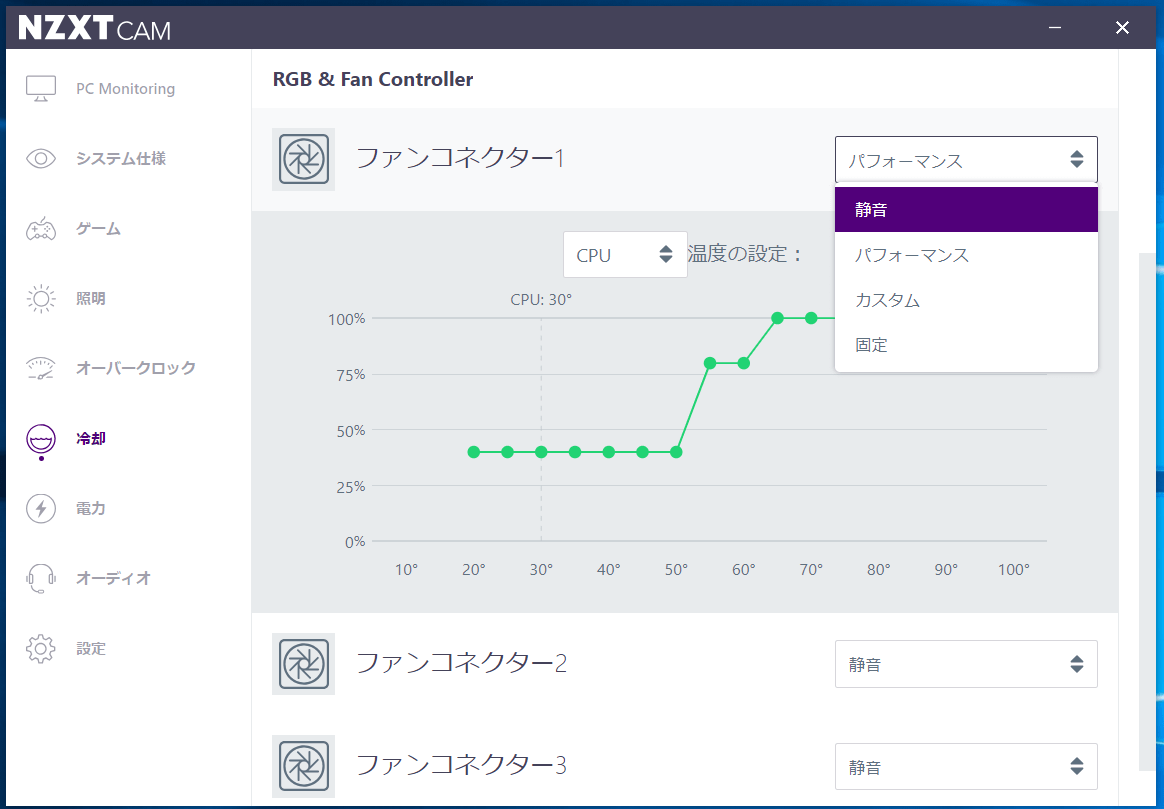
ファン制御が温度に依存するファンカーブの場合、ファン制御ソースとしてCPU温度とGPU温度の2種類を選ぶことできます。簡易水冷CPUクーラーNZXT KRAKEN Z3/X3シリーズのファン・ポンプを制御する場合はソース温度に水温も加わります。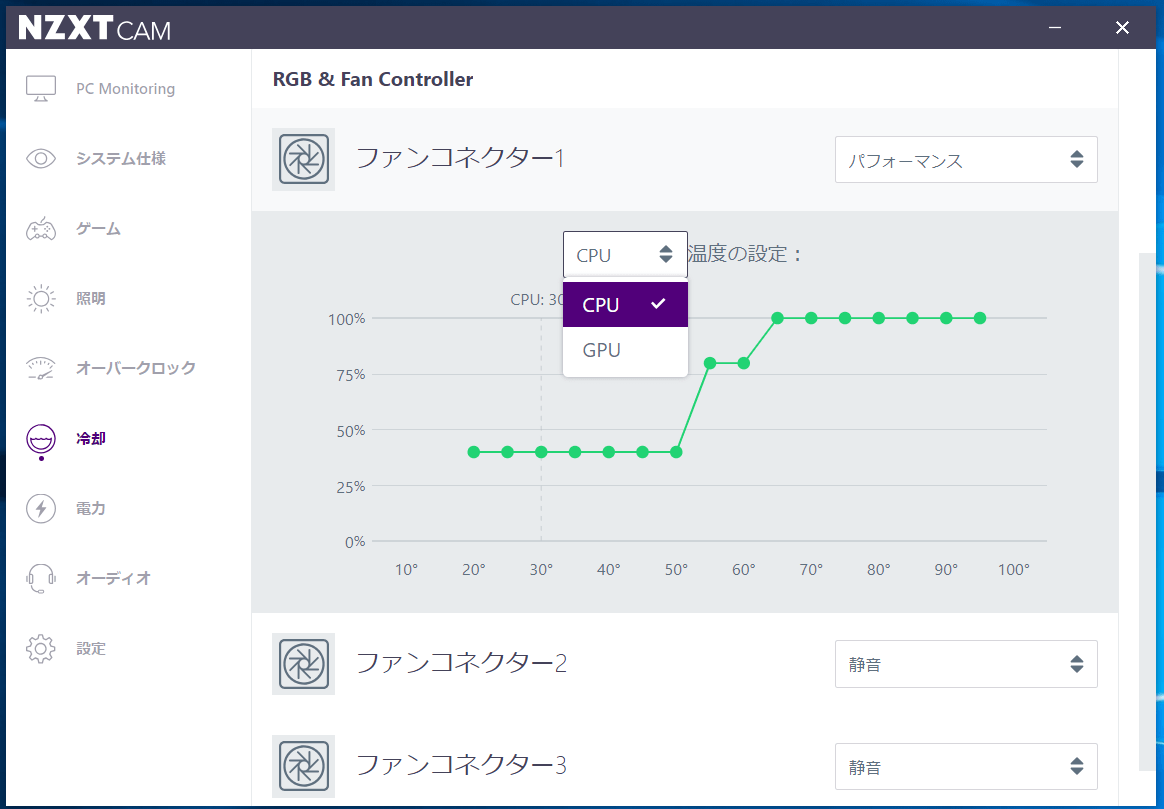
「静音」と「パフォーマンス」の2つの既定プリセットのファンカーブ設定は次のようになっています。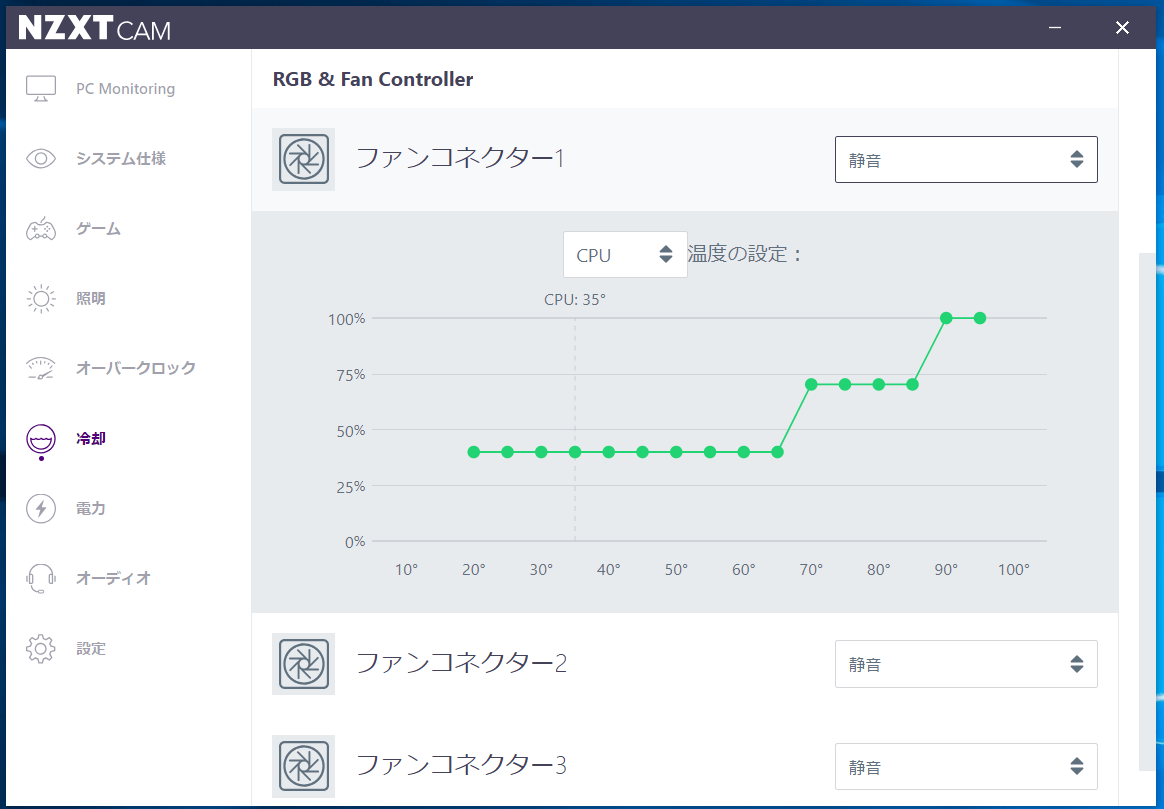
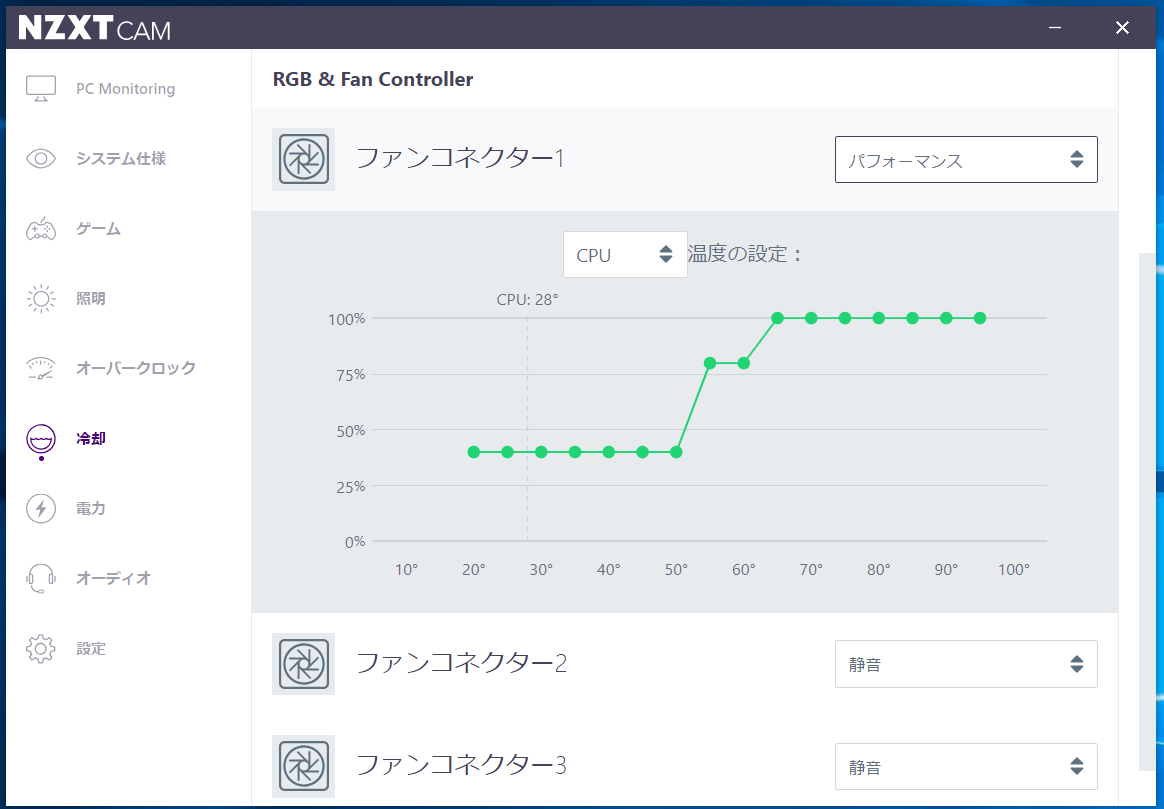
「固定」では温度に依らずファンを一定速度で回すことができます。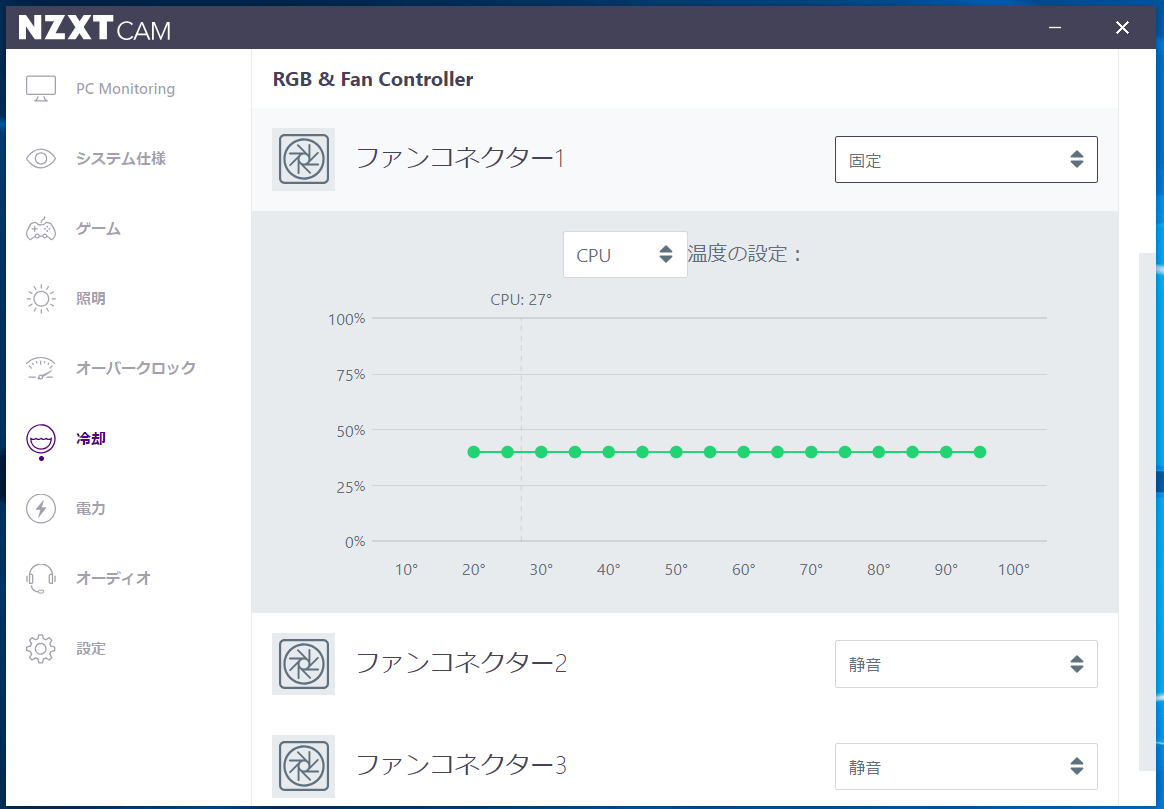
「カスタム」ではソース温度に対して20度から95度までを5度刻みにして、16頂点のファンカーブを任意に設定できます。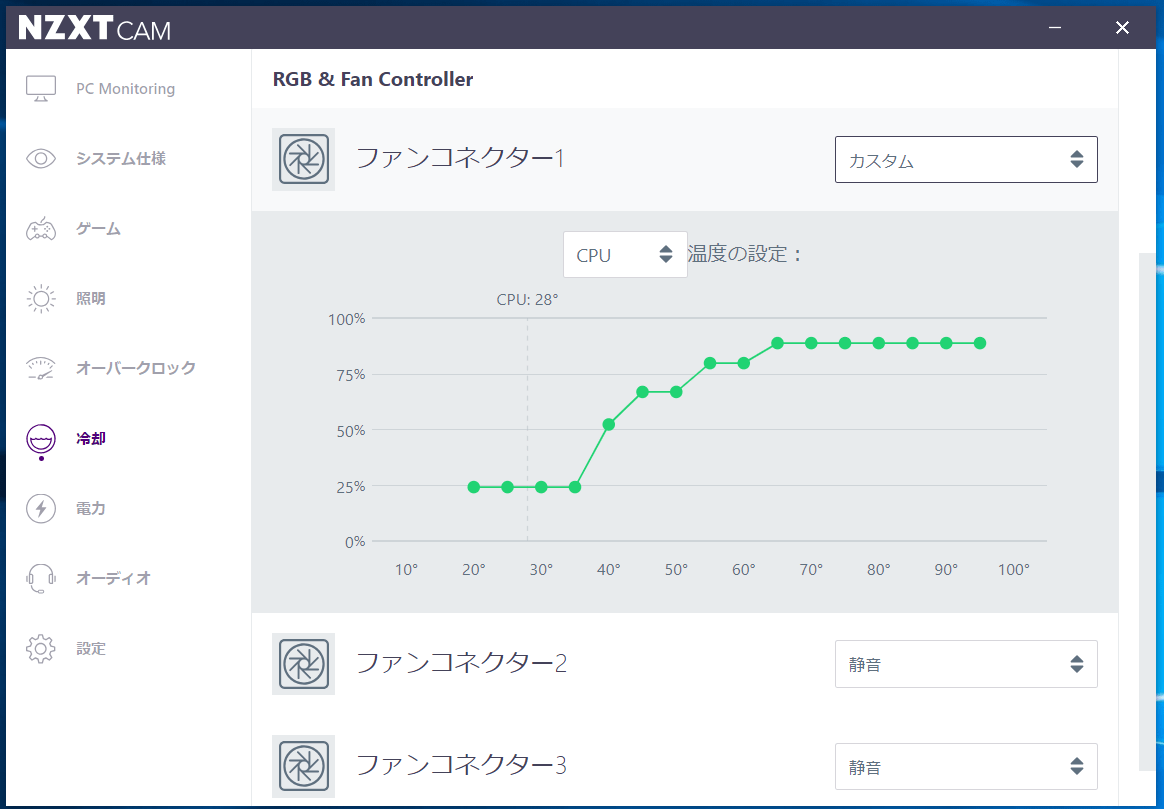
「NZXT RGB & Fan Controller」はセミファンレス機能にも対応しており、カスタムモードにおいてファン速度を0%にすると、ファン速度0%に指定されている最大温度よりもソース温度が低い時にファンを完全に停止させることができます。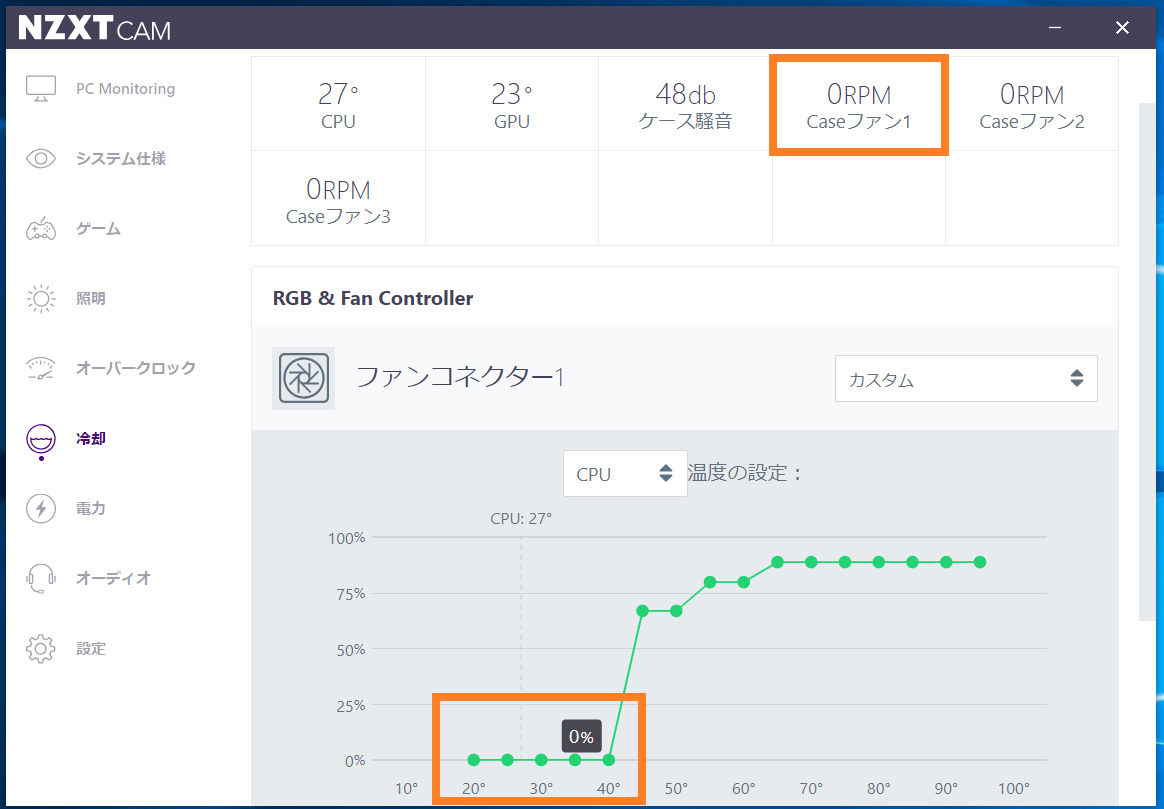
NZXT CAMのライティング制御機能について
「NZXT RGB & Fan Controller」にはNZXT HUE 2と同等の機能を備えたライティングコントローラーが内蔵されており、専用ソフトウェアNZXT CAMから、NZXT Aer RGB 2やNZXT HUE 2 LED StripsなどNZXU HUE2対応LED機器のライティング制御を行うことができます。
NZXT RGB & Fan ControllerにはNZXT Aer RGB 2やNZXT HUE 2 LED Stripに対応した独自規格のLEDヘッダーが2基実装されています。
NZXT HUE 2やNZXT RGB & Fan Controllerでは1チャンネル当たりにデイジーチェーン接続可能な機器の制限は「合計LED球数が40以下」のみとなっており、Aer RGB 2やHUE 2 LED Stripsなど異なる種類のLED機器を1つのチャンネルに混在させることができます。
なお同コントローラー(第2世代)は第1世代のNZXT製LED機器にも対応していますが、第1世代のLED機器は1チャンネルに異なる種類の機器を混在させることはできません。
「NZXT RGB & Fan Controller」に接続されたNZXT Aer RGB 2やNZXT HUE 2 LED StripsなどHUE 2対応製品を専用ソフトウェアNZXT CAMからライティング制御する方法について紹介していきます。
「NZXT CAM」でHUE 2対応機器のライティング制御を行うには、トップメニューの「照明」を選択して設定画面を開きます。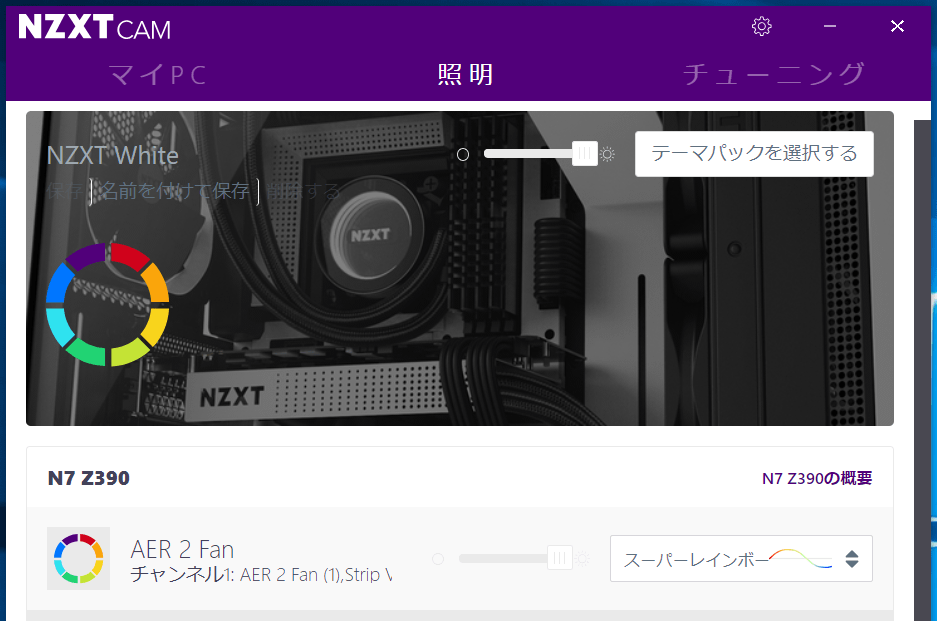
画面右上の「テーマパックを選択する」を選ぶと、テーマパックと呼ばれる既定プリセットによって、システムに接続された全てのLEDチャンネルを同期設定させることができます。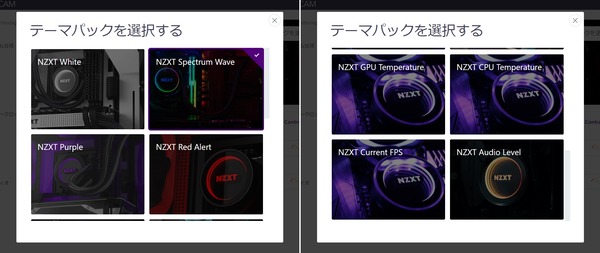
なお「NZXT RGB & Fan Controller」のLED端子に接続されたLED機器はPCに通電後、NZXT CAMを起動するまでは、全LEDが白色に発光するNZXT Whiteのテーマパックが適用されます。過去に設定した任意のライティング制御を適用するためには、システム起動後に1度は必ずNZXT CAMを起動する必行があります。
テーマパックは既定の10種類に加えて、ユーザーが任意のカスタムテーマパックを作成することができます。LEDチャンネルに対して個別に設定を行い、「テーマパックを選択する」を選ぶとテーマパックの保存に関して表示されます。ユーザー作成したテーマパックは各LEDチャンネルに対して任意に設定した内容をまとめた発光パターンのカスタムプロファイル的なものになります。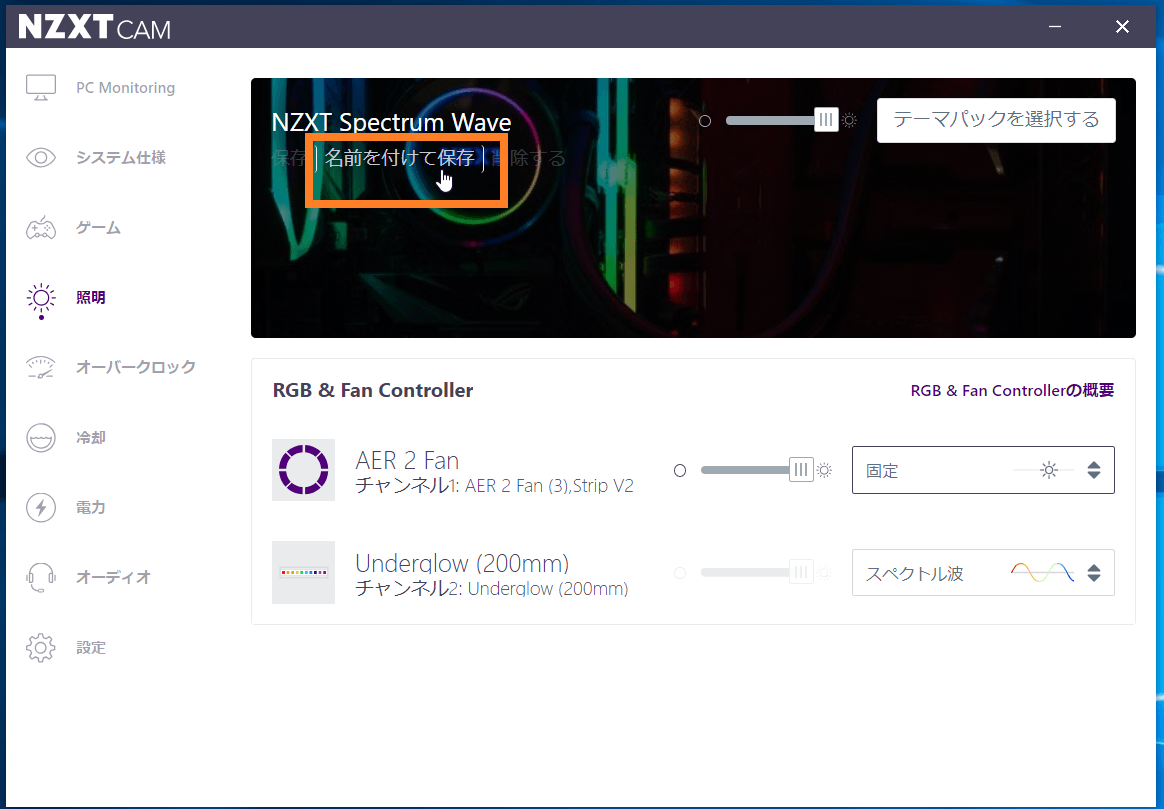
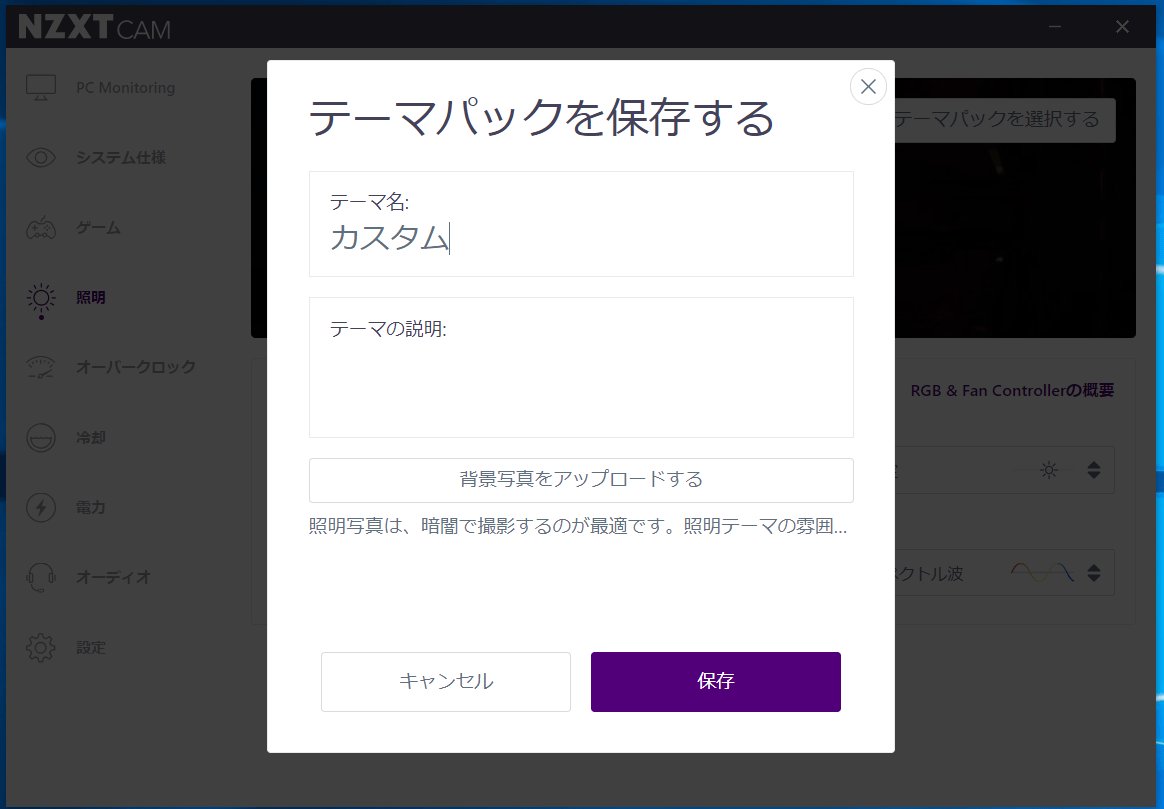
現在テーマパックを表示するサンプルイメージの下には、システムに接続されたLEDチャンネルの一覧が表示されます。「NZXT RGB & Fan Controller」には2つのLED端子が実装されており、2つのLEDチャンネルに対して個別に任意のライティング設定を適用できます。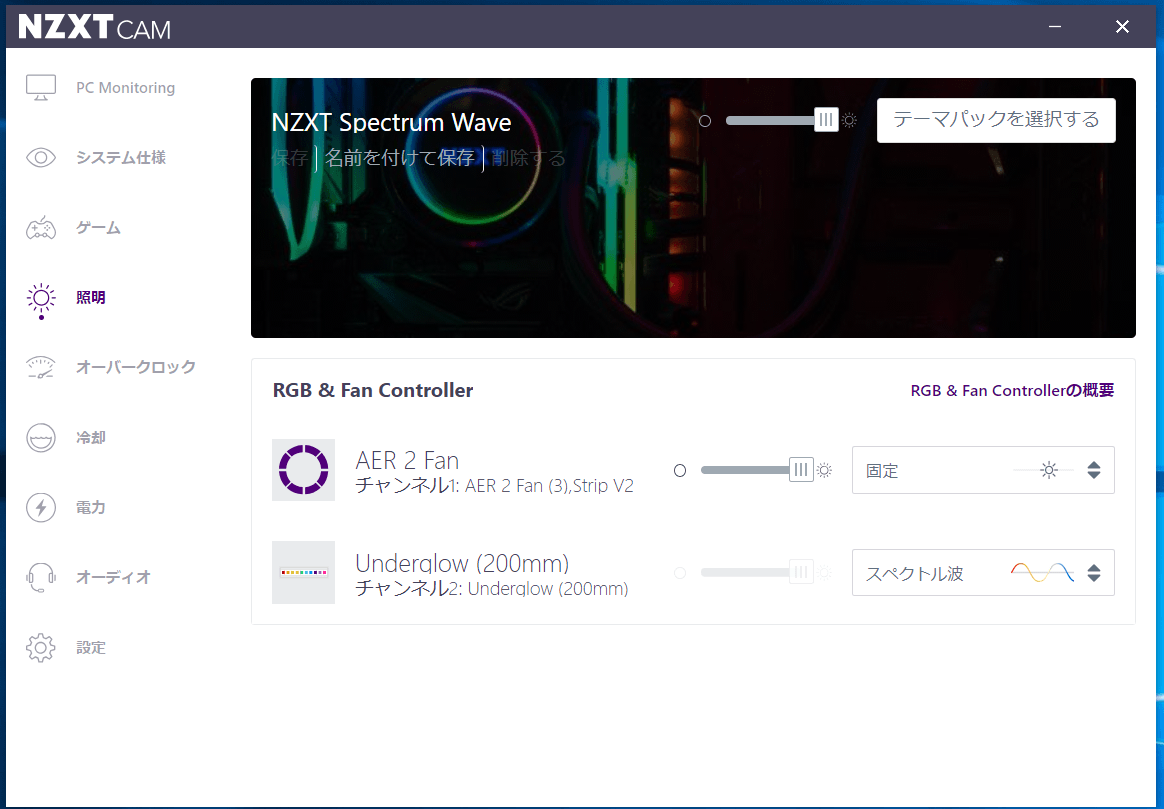
LEDチャンネルをクリックすると、そのチャンネルに関する発光カラーや変化スピード等の詳細設定メニューが展開されます。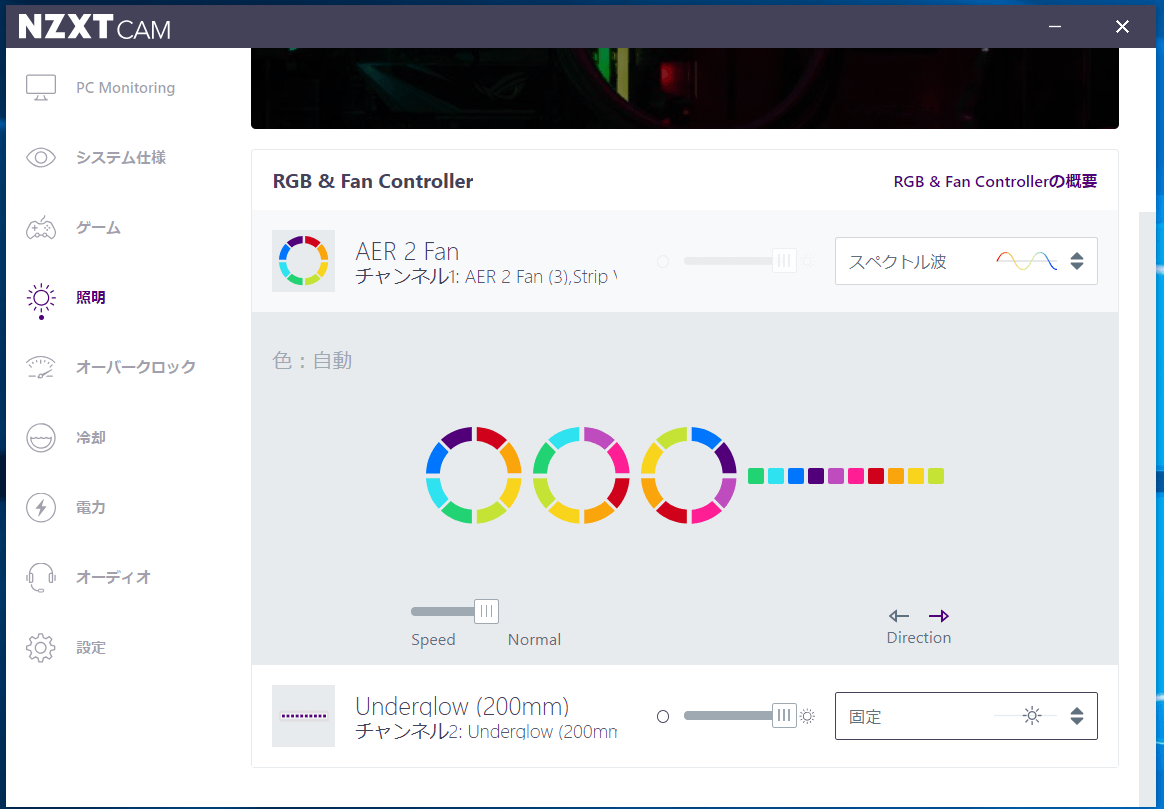
上のスクリーンショットを見てわかるように「NZXT RGB & Fan Controller」や「NZXT HUE 2」など第2世代コントローラーでは1つのLEDチャンネル内にAer RGB 2やHUE 2 LED StripsといったHUE2対応LED機器を複数種類混在させることができます。
下は第1世代コントローラーのHUE+ですが、Aer RGB初期モデルなど第1世代のLED製品は1つのチャンネルに1種類の機器しか接続できませんでした。これだけでもHUE 2対応機器は配線やライティング制御の自由度が広がっていることがわかります。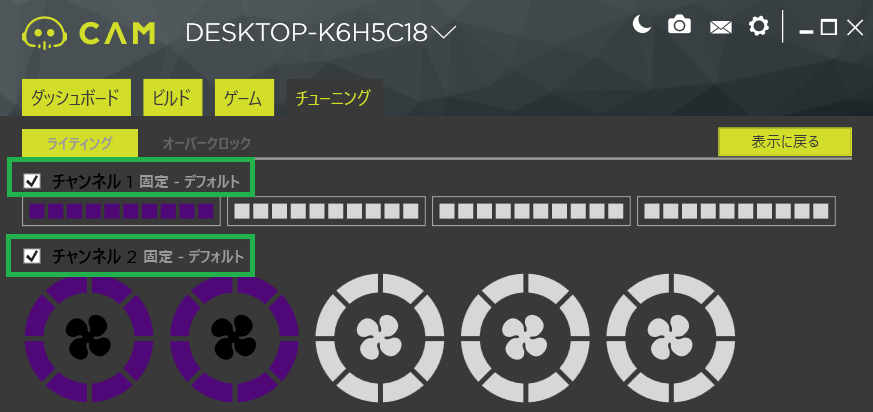
LEDチャンネルの右側にあるプルダウンメニューから、そのLEDチャンネルに適用する発光パターンが選択できます。選択可能な発光パターンは、固定発光のような一般的なものから、マーキーやスーパーレインボーのようなアドレッサブルタイプ、CPU温度やGPU温度に比例して変化、音声出力に依存など20種類以上もあり非常に豊富です。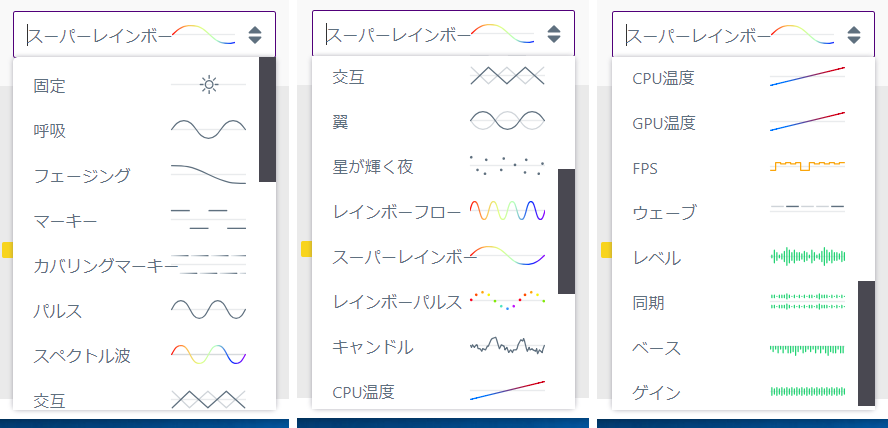
固定、呼吸、フェージングなど発光カラーを任意に設定できるものについては、「LED色をカスタマイズ」のスライドスイッチをONにすると、個別LEDアドレスに対して発光カラーを完全に任意の設定が行えます。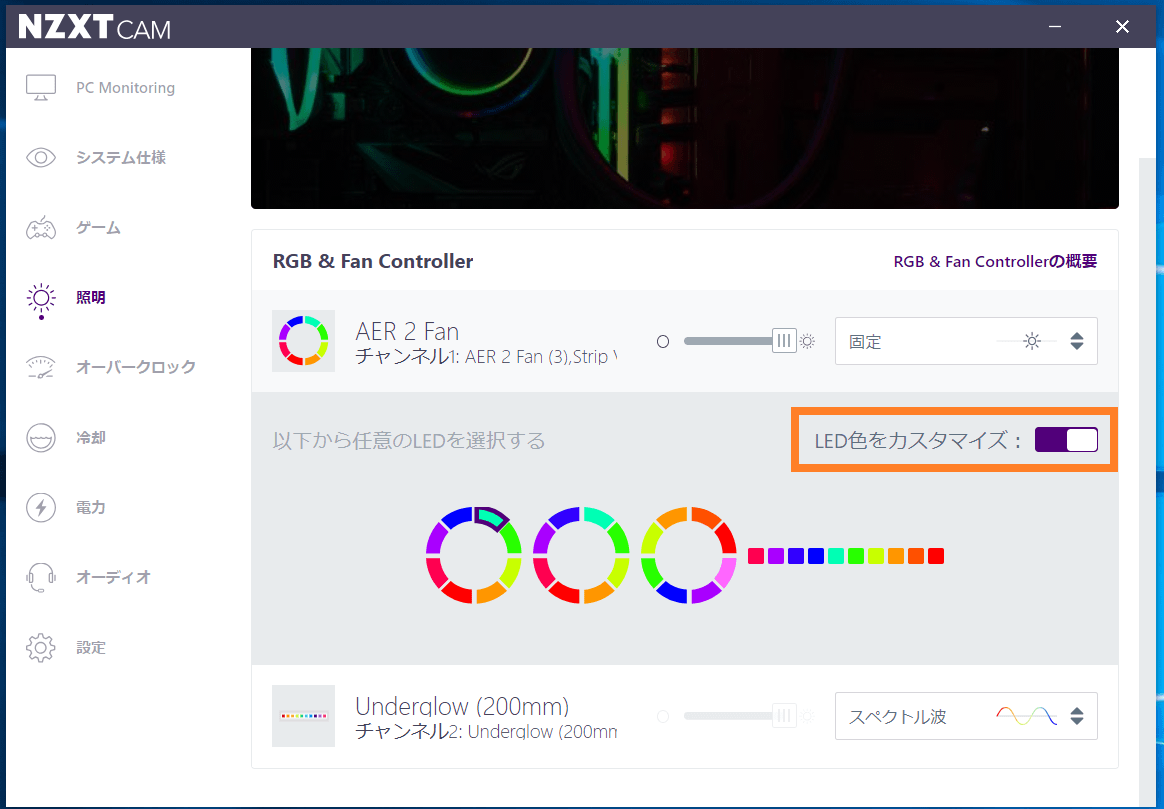

ライトアップギャラリー
「NZXT RGB & Fan Controller」やNZXT HUE 2対応LED機器を使用して自作PCを実際にライトアップしてみたので、写真を掲載しておきます。






NZXT RGB & Fan Controllerのレビューまとめ
最後に「NZXT RGB & Fan Controller」を検証してみた結果のまとめを行います。簡単に箇条書きで以下、管理人のレビュー後の所感となります。
良いところ
- 非常に使いやすいファンコントロール機能
- 低負荷時にファンを停止させるセミファンレス動作も実現可能
- マグネットシールでスチールPCケースには設置が簡単
- 標準で最大9基の冷却ファンを制御可能
- NZXT HUE 2互換のLEDコントロール機能
- 1チャンネル当たり40球のLED機器を接続可能なLED端子を2基搭載
- この多機能ながら価格は4000円ほどと安価(2020年6月現在)
悪いところor注意点
- ファン・ライティング制御の任意の設定を適用するには、
PC起動後にNZXT CAMを常駐させる必要がある
「NZXT RGB & Fan Controller」のファンコントロール機能については、固定モードやカスタムプロファイルモードなど手動で設定を行うモードも使いやすく、加えてソース温度が一定温度以下の時にファンを停止させるセミファンレス動作も簡単に実現できます。デジタル制御のファンコントローラーとしては非常に優秀な機能に仕上がっていると思います。
「NZXT RGB & Fan Controller」のもう1つの特徴であるNZXT HUE 2対応LED機器のコントロール機能については、アドレッサブルRGBに対応していて発光パターンも非常に豊富、カスタマイズの幅が広いので自分のPCをユニークにライトアップすることが可能です。
Aer RGB 2やHUE 2 LED Stripsを使用してPCケース内部を照らすだけでなく、NZXT HUE 2 Underglowを使用すれば、PCケースを下からライトアップして自慢のPCケースの存在感を高めることができるところもポイントです。
NZXT H710iやNZXT H510iを見て『スマートデバイス良いなあ(でもPCケースを買い替えるのは)』、と思った人も、「NZXT RGB & Fan Controller」を使用すれば全く同じようにファン制御&ライティング制御が可能になるので、是非、検討してみてください。
以上、「NZXT RGB & Fan Controller」のレビューでした。
記事が参考になったと思ったら、ツイートの共有(リツイートやいいね)をお願いします。
NZXT CAMによるファン制御やHUE2対応LED機器のライティング制御が可能なマルチコントローラー「NZXT RGB & Fan Controller」をレビュー。他社製PCケースで使えるスマートデバイス的なマルチコントローラーで何ができるのか徹底解説https://t.co/V3JD7RJfsv
— 自作とゲームと趣味の日々 (@jisakuhibi) June 5, 2020
Amazon.co.jp で詳細情報を見る
<TSUKUMO><PCショップアーク><ドスパラ>
<パソコン工房><ソフマップ><ビックカメラ>
関連記事
・NZXT KRAKEN Z3/X3/X2シリーズのレビュー記事一覧へ
・「NZXT H1」をレビュー。誰でも組めるコンパクト高性能PCを実現
・「NZXT KRAKEN G12」でRTX 2080を水冷化レビュー
・「NZXT N7 Z390」をレビュー。HUE2&GRID+を統合したZ390マザーボード













コメント